#iPad データ移行 やり方
Explore tagged Tumblr posts
Text
2025年2月10日(月)

先日家族の携帯電話4回線(私名義)をNUROモバイルに変更したのだが、その際私自身が使用する回線の契約を間違えてしまった。家族は月にデータ容量5GBなのに、私だけが1GB、1ヶ月の間に何度か追加料金でチャージしなければならない。そこで思い出したのが、以前iPad用に契約しておいたpovo、回線維持のために5月までのトッピングを購入済み、これをiPhoneのeSIMでデュアルSIM運用することにした。当面は、この使い方で様子を見ようと思う。

6時起床、今朝もよく冷えている。
洗濯開始。

朝食を頂く。
洗濯物を干す。
珈琲をいれる。
iPhoneでeSIMを利用するために、povoで手続きをする。
クロネコヤマトが、下取りに出す MacBook Air の集荷に来てくれた。

eSIM を設定し、デュアル回線化が完了した。
ランチ、彼女にはドライカレー、三男には炒飯。
彼女(訪問看護師)は午後から訪問2件、自転車で出勤する。
軽く午睡。
コレモ西七条店2階のDAISOへ買物、昨日寅さん記念館で撮ったプリクラを入れるケースを購入する(385円)。セルフレジに変更になっていて、ちょっと焦る。

恐らく二度と行くことのない場所、良い退職記念になった。
彼女が帰宅、夜のZOOM会議は疲れるので事前にコメントをメール送信、みなで一緒に夕飯を食べることにした。

ポークステーキ・鰹のたたき・レタスとトマト・キュウリとニンジンのぬか漬け、息子たちにはスパークリングワイン。
録画番組視聴
らくごのお時間から、桂米二「厄払い」
情熱大陸 2025年02月09日(日) 放送分
桂二葉 落語家Vol.1339 ジジイども見たか!気鋭の噺家 原動力は「落語愛」と「反骨精神」 どこかとっつきにくい印象がある、古典落語。 これまで敬遠してきただけに、理解できなかったらどうしようか…そんな不安は杞憂に終わった。桂二葉の落語を初めて観た感想は「とにかく面白くて、分かりやすい」。いつも即日完売となる独演会の会場には、小学生の姿もあった。彼女をきっかけに落語ファンになった人が多いというのもうなずける。 密着を始めたのは2024年4月。 高い声に、おかっぱ頭。ほんわかした女性だと思っていたが、最初の出会いで印象はがらりと変わった。「"女流"ってよく言われますけど、なんか"二流"って言われてるようで、めっちゃ腹立つんです。だって男性には言わないでしょ?正直、この話うんざりしてるんですよね」。 「あほ」、「子ども」、「酔っ払い」を得意とする二葉。天性で演じているのだろうと想像していた。しかし、密着期間中、毎週どこかの寄席に出演していたのを目の当たりにする。落語会が終わると毎回、お客さんのもとへ行き、写真撮影やサインに応じる。ときにはダメ出しを求めることだってある。 今や上方落語を代表するニューリーダーと呼ばれるまでになった。責任感が芽生えると同時に、現状の落語界への葛藤も抱える。そこで、自らの思いを実行に移すことにした。 陰で文句を言うのが大嫌いだという二葉。少々の毒と、たっぷりの愛情と。落語の伝統を守り、そして壊す…新時代の幕が開く予感がする。
雲霧仁左衛門 ファイナル
(6)「汚れた手」
初回放送日:2025年2月9日
仁左衛門(中井貴一)を��い詰めた安部式部(國村隼)は、あと一歩という所で病に倒れてしまう。そんな式部に、雲霧打倒のため協力を申し出たのは、大熊屋(伊���雅刀)であった。一方、大熊屋打倒に失敗を重ねた三国屋おりょう(観月ありさ)は、いよいよ破滅への道を歩み始める。そんなおりょうを放っておけないのは、雲霧一党の勘助(片桐仁)であった。仁左衛門は、大熊屋の隠し蔵を探るために再び仲間を送り込むが・・・
片付け、入浴、体重は350g減。
パジャマに着替えて日誌書く。
明日は祝日だが、彼女はいつも通り仕事、いつも通り早めに寝よう。

歩数は足りないが、3つのリングは辛うじて完成。
2 notes
·
View notes
Text
Roonについて

ネットワークオーディオについて
Roonが登場する前、ネットワーク・ハードディスク(NAS)に保存してある楽曲の再生(ネットワークオーディオ)にはDLNAという規格があり、それでネットワークオーディオを楽しむことは出来ました。
ただDLNAはオーディオ用の規格ではなく、DLNA再生機器側に様々なファイルのデコード能力が必要で、DLNAは音楽以外の映像等も扱っていることが関係しており、基本的には映像や音のファイルのデコードや再生は再生機器の責任となっています。
DLNAは以前はDMRでの再生しかできませんでしたが、DMR方式は再生のコントロールをプレイヤー側が制御するため、プレイヤーソフトの動作環境によってはギャップレス再生がうまくいかないことがあり、再生コントロールをネットワークプレイヤーやネットワークブリッジ側で行うOpenHome方式が登場してギャップレス再生も問題なく行えるようになりました(OpenHomeに対応したネットワーク再生機器が必要です)。
ただOpenHomeにしろDMRにしろDLNAはあくまでPCやNASにあるファイルの再生を目的にしたもので、最近のTIDALやQobuz等のサブスクリプションのストリーミング再生は関係していないので、それらのストリーミング再生機能はネットワーク再生機器側の機能に依存していました。
また、DLNAの再生ソフトウェア(コントロールアプリ)もデータベースとしての機能は必要最小限のものが多く、作曲者や演奏者の情報、作曲者や演奏者に関連するアルバムを見たい等の情報検索は出来ないか出来ても限定的で、ストリーミング再生機能もなく、TIDALやQobuz等を聴きたい時は別にストリーミング再生アプリを起動する必要がありました。
Roonとは
2015年にリリースされたRoonもネットワークを利用した音楽再生ソフトですが、DLNAと違うのは最初から音楽再生専用に作られていることです。また、AudirvānaやJriver Media Center等のPC用の音楽再生ソフトとも違うのはPC再生に限らないというところです。
Roonの何が凄いのか?
Roonはネットワーク対応の音楽再生ソフトですが、実はWindowsやMac等のPC単独でも使えます(音質を考えるなら最低PCにUSBで繋げるUSB DAC等の機器があった方が良いです)。PCのHDDやSSDに入っている音楽データを再生してPC内臓のスピーカーやヘッドホン端子、あるいはUSBに繋げたUSB DACで再生するのが一番���単な使い方です。
音楽再生するだけなら他のソフトウェアとかわりはないことになりますが、Roonはただ音楽を再生するだけでなく、インターネットを介したデータベースが非常に充実しており、これは実際使ってみないと分かりにくいのですが、歌手や演奏家の情報やリリースしているアルバムなどが見やすく、また検索しやすくなっています。
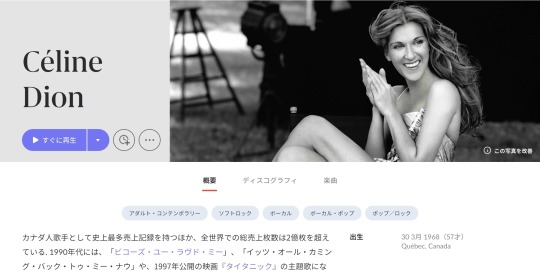
加えてTIDALやQobuzとも連携が可能で、TIDALやQobuz内の楽曲もライブラリー追加可能で(曲データがコピーされるのではなく、あくまでアルバム一覧に他のHDDやSSDにある楽曲のように表示される)、TIDALやQobuzの膨大な楽曲もまるで最初から自分のローカルHDDやSSDに存在するように扱えます。この使い勝手の良さは他の音楽再生ソフトにはないものです。単なるプレイヤーソフトではなく、音楽再生機能を持った音楽データベースとも言えるもので、統合音楽再生ソフトとも言われたりします。
Roonの料金
roonのソフトウェア料金は月額料金と年額料金と生涯料金(一度支払えば以後は支払い不要の買い切り料金)とあります。
月額は14.99$、年額は149.88$、買い切り料金は829.99$です。
アカウント登録時14日間無料で使用できます。生涯料金は14日間の無料体験後に選べるようになります。
年額料金は月額料金換算で20%引きになっていますが、5年半以上使用する場合は生涯料金の方がお得な計算となります。
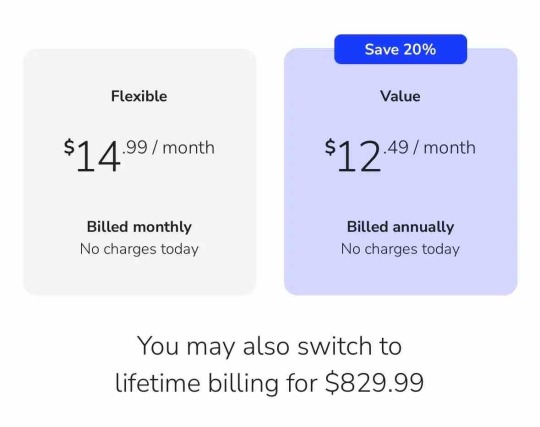
最近為替が円安になってきていることや、過去roonの利用料金は値上げされていますので、今後も物価高で値上げの可能性が高いと考えられ、継続して使う可能性が高いなら14日間の無料期間後は生涯料金で購入した方が結局お得です(Roonが将来サービス終了すれば話は別ですが)
Roonの構成
Roonは大きく3つに構成されます。
Roon Core
Roon Output(Roon Ready対応機器)
Roon Control
Roon Coreというのは楽曲データを保管するサーバーの役割をするソフトウェアです。PCやNAS、Roon専用サーバー等にインストールして使います。Roon OutputというのはRoon Coreからネットワークを介して音楽データを受け取って再生する機器です。以前はRoon bridgeと言われていました。ネットワークプレイヤーや、ネットワークからデータをUSBに変換(ネットワーク・ブリッジ)してUSB DACへ出力する機器を指します。Roon ControlというのはRoonを操作するアプリで、PCやiPad、Android端末にインストールされた操作アプリのことです。
Roonの最も簡単な使い方
Roonは他のPCでの音楽プレイヤーソフトのようにPC単独での音楽再生も可能です。最初はPC単独で使ってみてそれからネットワークを介しての再生に移行する方が分かりやすいと思います。
まずはアカウントを作らないと使えませんので、下記ページからアカウントを作成します。
Roon公式サイトの「無料トライアル」をクリックして必要な情報を入力してアカウントを作成してください。
アカウントが作成出来たらRoon - ダウンロードからデスクトップ版のWindowsやMacのRoonソフトウェアをダウンロードし、インストールします。
デスクトップ版のRoonはCore、Control、Outputを全て兼ねています(Windows版は特に画面が狭いノートPCだと全画面表示にする必要があります)。
最初起動すると言語が英語になっているので、 画面左下のアイコンから、言語設定で日本語を選択します。再起動と言われるので「Restart now」でRoonを再起動し、画面中央の「始める」をクリック、Connect to Roon Serverの画面で下の方の 「このPCを使用する」をクリックします。その後WebブラウザでRoonログイン画面になり、あらかじめ作成したアカウントのメールアドレスとパスワードを入力してログインします。その後「Roonからこのアプリをダウンロードしたこと���確認してください」の画面で「Sign in」をクリックして、次の画面の「Roonを開きますか?」で「Roonを開く」をクリックします。
音楽ファイルがあるPCのフォルダ(ディレクトリ)の指定画面になり、最初から「音楽フォルダ」が設定されており、Windowsであれば「Music」あるいは「ミュージック」フォルダが設定されているので、それ以外の場所であれば「フォルダーを追加する」をクリックして音楽データがあるフォルダを指定します。指定が終われば終わったら「継続する」をクリックします。
次の画面で音楽ストリーミングサービスの追加画面になるので、利用している音楽サービスがあれば音楽サービスを選んでログインします(「結構です」を選んでも後でいつでも追加出来ます)。
次に出力先オーディオ機器の設定画面になりますが、PCにUSB DAC等接続していない場合は「System Output」しか選べませんし、とりあえずPC内蔵のスピーカーやヘッドホン出力端子で再生する場合は「System Output」の「有効」をクリックし(機器名の入力が求められたら適当な名前を入力して)出力先オーディオ機器を使えるようにします。
これで「こんにちは、◯◯」とRoonのトップ画面となります。
各種設定は画面左上の歯車アイコンをクリックすれば行えます。
USB DACなどのオーディオ機器を使う場合はWindowsの場合は対応したASIOのデバイスドライバーをインストールした方がDSDのデーターをDOP形式(DSDをPCMデータに見せかけてUSB DACに送る方式)ではなくネイティブでUSB DACに送れる等USB DACの持つ再生能力をフルに使えます(古いUSB DACでメーカーからデバイスドライバーを入手できない場合はWINDOWSのWASAPIドライバーを使うことになります)。なお、ASIOはRoonではオーディオ・ストリーム・インプット・アウトプットと表示されます。Macの場合はデバイスドライバーのインストールは不用です(MacはDSDはDOP形式でしかUSB DACに送れません)。
Roonの良いところとそうでないところ
Roonの良いところ
通信が極めて安定している
ソフトが使いやすい
PC以外にNASにも導入可能
データベースが優れている
TIDAL、Qobuzとシームレスに連携可能
Roon ARCで外出先からスマホでリモートアクセス可能(TIDAL、Qobuzもリモートで利用可能)
スリープタイマー機能がある
再生キューで過去の再生を遡って再生でき、途中でスキップしたアルバムやプレイリストを再開して再生できる
同じ再生デバイスが複数存在してもデバイス毎に個別に名前をつけることができる
Roonのイマイチと感じたところ
利用料金が高め
利用可能なストリーミングサービスがTIDAL、Qobuz、KKBOXに限られている
日本語にも対応していて使いこなしは実はそんなに難しくないのに何故か敷居を高く感じてしまう
自宅でのネットワークオーディオが基本で導入にPCが必要、NASでRoonを始めるにしても設定やファイル操作でPCを必要とする
Roonの利点
・通信が極めて安定している
最初私の場合はお試しでWindowsのノートPCにRoonのソフトウェアをインストールしてノートPCをRoonのサーバーにして使い始めてみましたが、無線LANで離れたRoon Ready対応オーディオ機器から再生しても全く音の途切れや再生のもたつきはありませんでした。DLNAの場合、基本的には100Mbps以上の安定した有線LANでないと安定した再生が行えないことが多いです。Roonの場合、無線LANで接続されたroonサーバーとroon ready対応機器間の再生も全くスムーズで、ギャップレス再生も含めて問題なく可能なところからもroonの持つ通信プロトコルとその能力の高さがうかがえます。これはオーディオ専用に作られたroonは様々なオーディオファイルをDACが扱いやすいデジタルデータにして再生機器側に送り届けるからと考えられます。
・ソフトが使いやすい
最初の導入時にアカウント作成やソフトのインストール、音楽ファイルの保存先の指定が必要ですが、PC単独で使うならネットワークの知識も要りませんし、音質について考えなければPC内臓スピーカーやPC付属のヘッドホン端子で音楽を聴くことは出来ます。操作自体は非常に直感的で、アルバム一覧やアーティスト別一覧もタイル状に画像一覧で出すことが可能で、一般的な音楽再生ソフト同様ループ再生やランダム再生も可能で、もちろんプレイリスト作成やm3uの拡張子のテキストのプレイリストからのプレイリスト作成にも対応しています。普通の音楽再生ソフトではスリープタイマー機能はないものが多いのですが、スリープタイマー機能もRoonにはあります(コントロールアプリの右下のスピーカーアイコンを押すと現れる月みたいなアイコンを押すと設定できます)。再生キューの機能は他の音楽再生ソフトにもありますが、Roonの再生キューの機能は工夫されていて、再生キューで過去の再生を遡って再生でき、途中でスキップしたアルバムやプレイリストを再開して再生することができます。また再生デバイス毎に再生キューは保存されています。
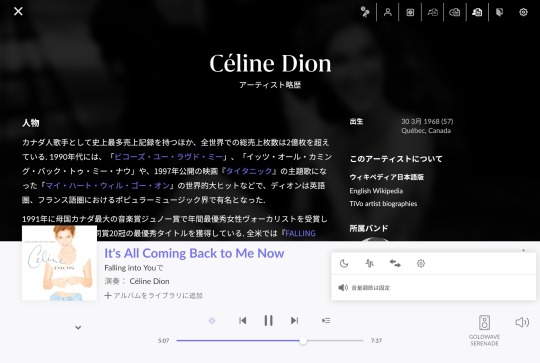
RoonはPCやNAS上に保存されているローカルなアルバムもストリーミングサービスのアルバムもひとつのライブラリとして統合されており、アルバム画像の左下のアイコンでストリーミングサービスの音源かローカル音源か分かるようにはなっているものの、あまり意識せずに使えるようになっています。TIDALやQobuzであればRoonから離れてTIDALやQobuzの再生アプリケーションを起動する必要性はまずないはずです。
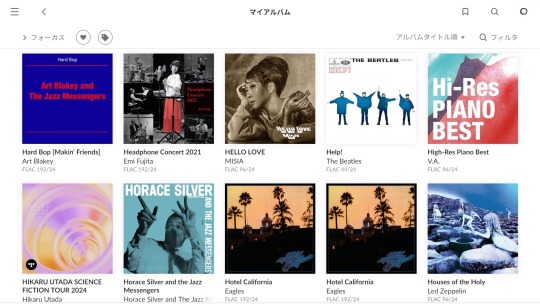
・PC以外にNASにも導入可能
最初のとっかかりはPC単独でも良いと思いますが、NASにRoonのソフトウェアをインストールして使う方法があります。ただしどのメーカーのNASでも動くわけではなく、使えるメーカーが決まっています。詳しくは後述します。
・Roon ARCで外出先からスマホでリモートアクセス可能(TIDAL、Qobuzもリモートで利用可能)
Roon ARCというのはスマートフォンやタブレット等にインストール可能なアプリで、自宅のルーターのポート解放が必要ですが、これにより外出先からスマートフォンやタブレットのRoon ARCアプリで自宅のNASにあるローカル音源やQobuz・TIDALの音源を外出先のスマートフォンやタブレットで再生可能になります。これは使ってみるとかなり便利です。おかげで外出先ではスマートフォンとワイヤレスイヤホンやワイヤレスヘッドホン、有線で聴きたい時もCHORD Mojo2とスマートフォンをUSBケーブルで接続して使用でき、音源を持ち出す必要性がなくなりました。スマートフォンやタブレットへのダウンロードも対応しており、あくまで自宅のNASやPCに保存されている楽曲に限りますが、あらかじめスマートフォンやタブレットにダウンロードしておけば、通信が使えなくてもオフラインで再生させることも可能です。
・同じ再生デバイスが複数存在してもデバイス毎に個別に名前をつけることができる
Roonでは再生デバイスに好きな名前を付けることができるため、全く同じ再生機器が複数あっても名前で区別が出来るようになっています。
Roonの欠点
ここまでRoonの利点を書いてきましたが、欠点もあります。
・値段が高い
月額14.99ドル(1$=143円で2,147円)で、生涯料金(買い切り価格)だと829.99ドル(1$=143円で118,920円)ですので、決して安くはない値段です。普通の音楽再生ソフトが買い切り型で1万円しないものがほとんどですので単なる音楽再生ソフトにしては高すぎると感じる方も多いと思います。実際私もそう思っていたのでRoonというものがあることは知っていましたがDLNAのOpenHome再生で困っていなかったこともあってRoonについて導入しようという気にならなかったのですが、2024年10月24日にQobuzが日本で開始され、まずお試しでQobuzを使いだし、それならとRoonもお試しで初めてみましたが、その抜群の使いやすさとギャップレス再生も含めた極めて安定した動作、QobuzやTIDALともシームレスに連携していること、非常に豊富で使いやすい音楽データベースとしての側面など、単なるPC用音楽再生ソフトに留まらない発展性を秘めたソフトウェアであることが分かり、ずっと使い続けるものであることはもう明らかでしたので、それならと思い切って生涯料金で購入しました(実際には為替手数料もかかるのでその時のドル円相場よりは若干高くなります)。
・利用可能なストリーミングサービスがTIDAL、Qobuz、KKBOXに限られている
惜しいことに���トリーミングサービスがTIDAL、Qobuz、KKBOXに限られることです。KKBOXというのは台湾のアジア系に強いストリーミング音楽サービスであまり日本では馴染みがありません。TIDALは日本ではサービス開始していないので、事実上日本で使える定額ストリーミング音楽サービスはQobuz、KKBOXのみということになります。せめてSpotifyが使えると良いのですが、Spotifyはロスレス配信をしていないので、高音質も売りにしているRoonとはあまり組み合わせとしてもう一つということなのかも知れません。
・何だか敷居が高そう
敷居が高く思われる理由の一つにRoonを動かすのに専用のPCが必要と言われていたことがあります。確かにRoonはPCのリソースを割と使うと言われていますが、Roonのサンプリング変換やイコライザー機能等を使わなければ最近のPCであればそれほど高スペックのものでなくても十分動きます。とりあえずお試しで使うのであればノートPCのスペックで音飛び等もなく利用できました。あとはRoonを使うのにネットワークの知識が必要と思われている部分もありますが、これまで書いてきたようにPC単体でもインターネットが使える環境であればRoonは動作可能で、必ずしもネットワークが必要というわけでもないです。ただ、PCを持っていないとRoonを使うのは難しく、NAS上で動作させるにしても設定にPCが必要なのでやはりPCが必要ということになってしまいます。ただ、PCなしでRoonを使う方法もないことはないです。IO DATAのRoon core内蔵オーディオサーバーfidata HFAS2-X40であれば別にUSB-DACは必要ですが、後はスマートフォンかiPadのようなタブレット機器があればRoonを利用できます。ただし価格は税込み132万円と大変高価です。高価ですが作りは天板とサイドパネルに肉厚のアルミと底板に3.2mm鋼板を使った非常に剛性の高いもので、電源もしっかりしており物としては非常に良いものです。ただSSDの容量が4TBしかなく、PCが���えるのであれば容量をより増やせるNAS上でRoonを動かす方が遙かに安価ですし音質的にも特に問題ないので良いかと思います。
Roonの本格的な利用は専用PCやNASでの運用がお勧め
Roon Coreを動かすのに専用のPCを使う方法や、Roon Optimized Core Kit(ROCK)というRoon専用のOSをIntel NUCという超小型コンピューターキットにインストールする方法が良く知られていますが、ここでは市販のNASを使う方法を紹介したいと思います。
市販のNASでRoon Coreを動かすには、QNAP、Synology、ASUSTORの3つの内のいずれかのメーカーのインテル64ビットCPUと最低2GB以上のメモリーを搭載したNASである必要があります。
私はSynologyのDiskStation DS720+を使っています。なぜSynologyのDS720+なのかですが、少し前の機種にしては処理能力が高めで(Synology DS220+とDS720+の違い:どっち��選ぶべきか?)、2ベイで場所を取らないこと(1ベイの製品は安くてもHDDのバックアップを取りにくく、RAID構成にもできず、使い勝手が悪いのでおすすめしません)、単純に中古で安かったというのがあります。なお後継品のDS723+ですと本体のみで税込み79,900円ほどします。
SynologyのNASの導入方法についてはここのページが詳しいです(DS720+の下位グレードのDS220+での導入方法が書かれていますが基本的な導入方法や使い方は同じです)。
SynologyのNASでRoon coreを動作させるには、roon on NASのページの「Installer for Synology DSM 7.x (x64)」を選んでPCにダウンロードします。
Synology NASの管理画面にWebブラウザからログインし、「コントロールパネル」→「共有フォルダ」→「作成」で「RoonServer」という名称の共有フォルダを作成します。
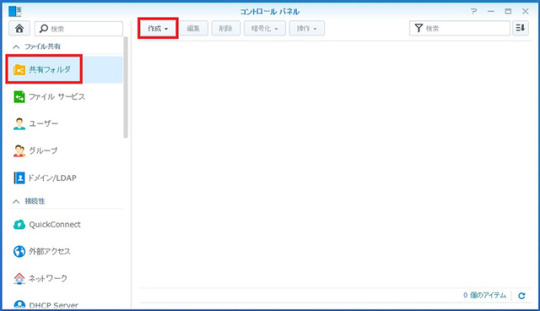
私の場合はRoonServerというフォルダの下にMusicというフォルダを作成しています。

そして「パッケージセンター」→「設定」から、「トラストレベル」の「すべての製造元」にチェックを入れます。

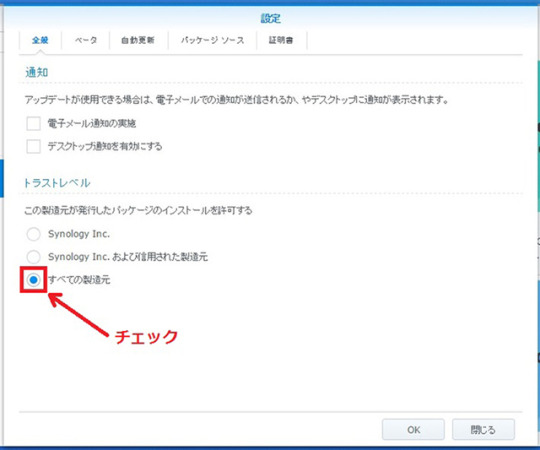
パッケージセンターの手動インストールからダウンロードした.spkファイルを指定してインストールします。以下はそのインストールの流れです。
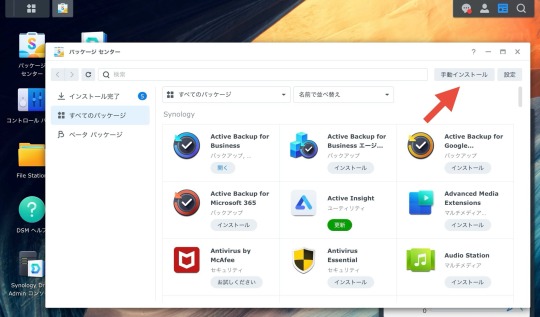
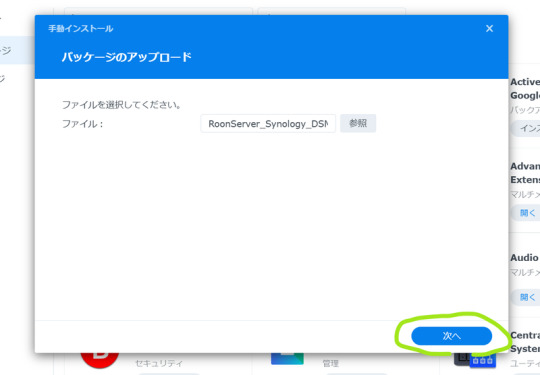
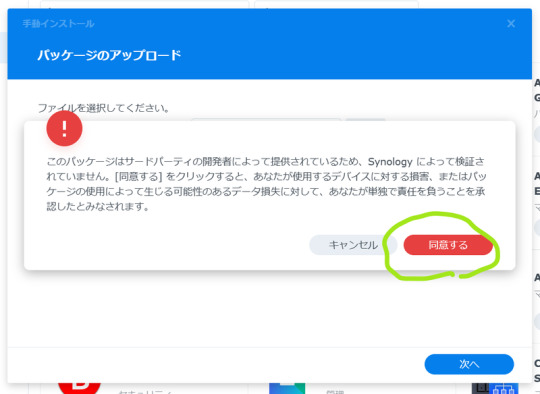

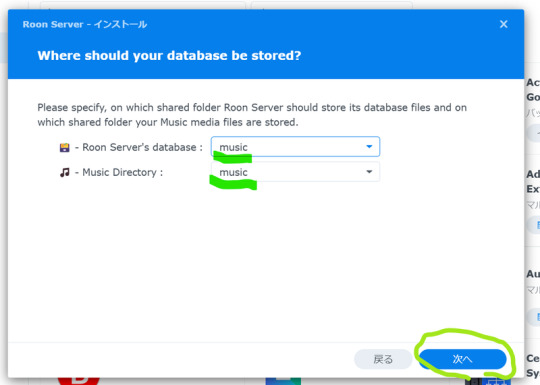
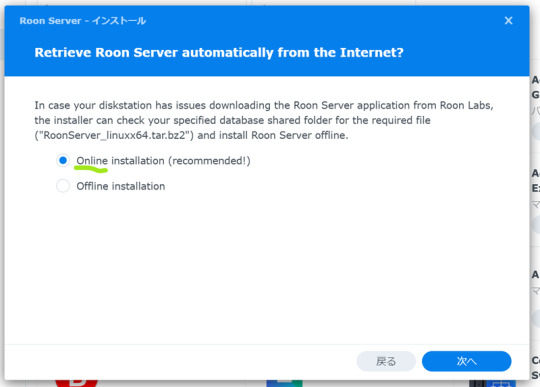
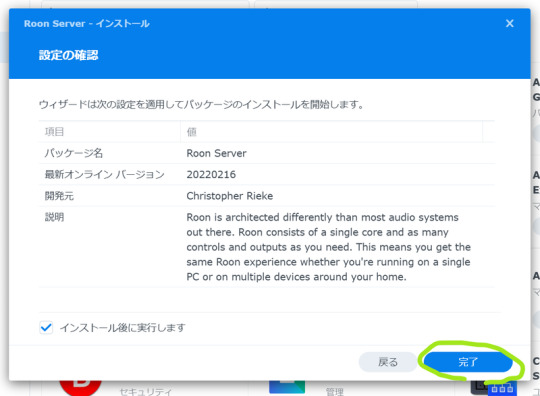
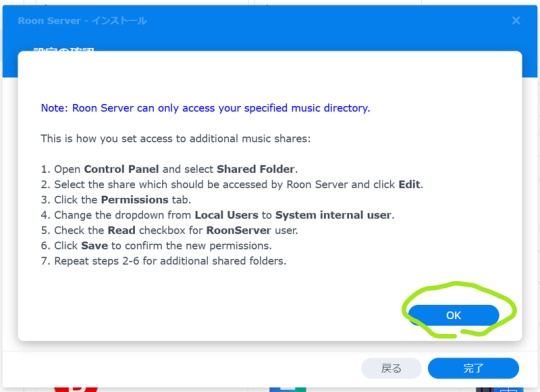
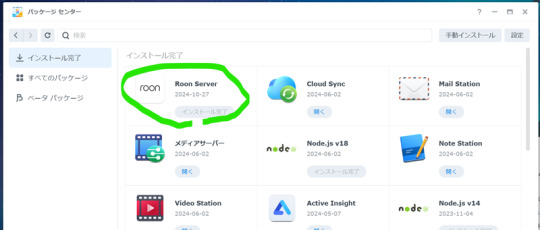
インストールが成功するとパッケージセンターの一覧にRoon Serverが登録されます。
先ほど作成したRoonServerというフォルダの下にMusicというフォルダにPCからネットワークフォルダに接続してファイルをコピーするとRoonServerを起動して音楽フォルダを指定すると後は自動的にRoonServerにアルバムが登録されていきます。
「パッケージセンター」の一覧からRoon Serverを「開く」で起動します。ここでも左下のアイコンで言語設定を日本語にしておきます。
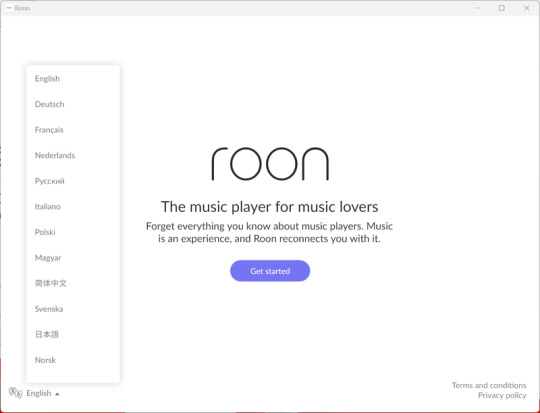
「Get stated」を押して次の画面で「接続」を押してRoon ServerをNASに設定します。
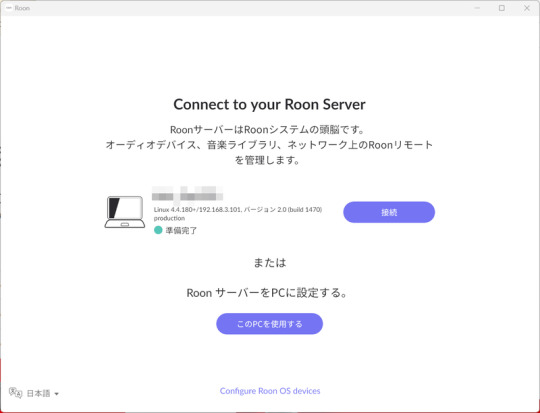
「ミュージックを追加する」で先ほど作成したRoonServerというフォルダの下のMusicフォルダを指定します。
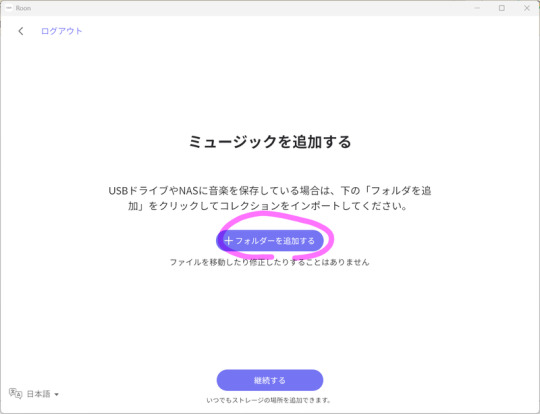
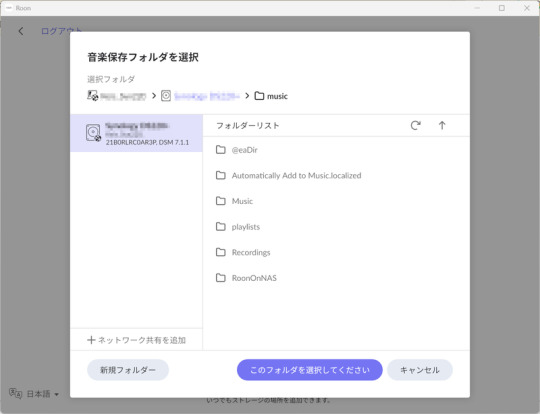
後の流れはデスクトップ版Roonをインストールした時と同様の流れとなります。
DS720+は標準でメモリーが2GBしかないので純正の4GBメモリーを増設して計6GBにしています。なお、純正品以外の増設メモリーはメーカー保証対象外となるため、少々高くてもSynology純正の4GBメモリー(Synology DDR4-2666 non-ECC unbuffered SO-DIMM 260pin 1.2V 純正増設メモリー D4NESO-2666-4G)がお勧めです。
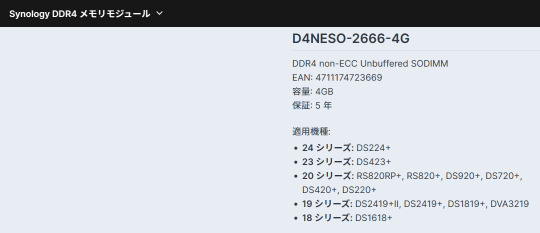
なお、8GBのメモリーで10GB増設も一見可能なようですが、8GBを超えるメモリーを増設して認識はしても実際はDS720+のCPU(Intel Celeron J4125)が8GB以上のメモリー領域は扱えないため、誤動作を起こしたり最悪本体故障に繋がる可能性があります。Synologyも本体内蔵2GBと増設スロット4GBの計6GBを動作保証範囲としていますので、後々原因不明のサーバートラブルを抱え込むリスクを負うよりここは大人しくメーカー純正の4GBメモリーを使った方が賢明です。なお、メモリー増設スロットは、ドライブベイを取り外した、本体内側右側面にあります。

NASなので最大20TBのHDDを2台RAID (SHR) 構成で使えて普通のNASとしても使えるので非常に便利です。なお、最初NASを導入するときRAIDについて設定が必要ですが、何も考えずここはSHRを選んでおいてください。
最初はSynologyのDS720+に余っていた2TBのHDD 1台で使用していましたが、後日新しく16TB HDDを2台購入しました。2TBのHDDが入った状態でDS720+の片方の空きベイに16TBの新しいHDDを入れて2TBのHDDと同じストレージプールとボリュームに16TBのHDDを加えることで自動的に2TBと16TBのHDDは同期、この段階では利用可能な最大サイズは2TBの方のHDDに合わせられてしまいますが、同期が完了した状態で一旦NASをシャットダウンして2TBのHDDを外してそこに新しい別の16TBのHDDを入れてNASの電源をON、ストレージマネージャーで新しいHDDの修復とボリューム拡張を選べば16TBで利用可能になりました。NASはHDDのバックアップや移行が簡単に出来るのが大きな利点です。
SynologyのHDDの交換や造設方法についてはここのページが詳しいです。
ただし注意点もあり、HDDの種類にもよりますが16TBのHDDは2TBのHDDと比べて動作音がかなり大きめに感じました。DS720+の場合冷却ファンの回転音やHDDの動作音もあるので、音楽を聴く部屋とは違う部屋にNASを設置した方が良いかと思います。
静粛性ならファンレスPC+SSDですが、利便性や容量ではNASに分があると思います。音質的にはDS720+のRoonでの再生と、IODATA fidata HFAS1-XS20のDNLA OpenHomeでの再生と変わりはないと思っています。
Roon Readyについて
Roonの再生機器のことをRoon Outputと呼んでいますが、Roon Outputという用語は実はあんまり使われてなくて、Roon Readyと言われていることがほとんどです。Roon ReadyというのはRoonの通信プロトコルの動作確認が取れたRoonが認定した再生機器のことですが、これが実質的にRoon Outputと同じ意味になっています。最近Roon Readyに対応した機器は増えていて、私が所有している機器でもiFi ZEN StreamやHiFiMAN Serenade、LUMIN U1 MINI、Eversolo DMP-A8がRoon Ready対応機器となっています。ただ、まだまだRoon Readyに対応していない機器も多く、USB入力や、もっと古いオーディオ機器だとデジタル光入力や同軸デジタル入力しかないこともあり、そういったUSBや光/同軸入力しかないオーディオ機器をネットワーク再生可能にするにはLUMIN U1 MINIやiFi ZEN Stream等のようなネットワークからUSBや光/同軸出力に変換するネットワーク・ブリッジと言われる製品が必要でした。
最近FiiO SR11という、約1.8万円のRoon Ready対応のネットワーク・ブリッジ製品が登場しており、SR11があればネットワークに対応していないUSBや光/同軸デジタル入力しかないオーディオ製品でも安価にネットワークでRoonを利用できるようになります。
まとめ
Roonはストリーミング再生が当たり前になってきた現在、より高音質に便利に快適に音楽ライフを楽しむには欠かせないソフトウェアだと思います。惜しむらくはPCがないと環境を整えにくいこと、利用可能なストリーミングサービスが少ないことです。IO DATAが以前SoundgenicでDLNAでのネットワークオーディオ再生の敷居を大きく下げたように、PCレスでもっと気軽にRoonを使えるfidata HFAS2-X40をSoundgenicくらいにコストダウンしたRoon Core内蔵オーディオサーバーが登場したり、TIDAL、Qobuz、KKBOX以外にApple MusicやAmazon Music、Spotifyにも対応したりすればもっとRoonの利用も広がるのになぁ、と思います。
この文章でRoonの魅力がどれだけ伝わるか分かりませんが、ちょっとでもRoonを使ってみようかと思って頂いたなら幸いです。
1 note
·
View note
Photo






5年以上もの間水中で眠っていたiPadだが、鑑識チームは本体を洗浄し、SIMカードを回収することに成功した。このSIMカードには、かつて国境を越えて行われた複数の犯罪事件を解決へと導くデータが入っていた。
これらの犯罪の容疑者は、国際的な犯罪組織に属する人物と判明していたものの、当局は決定的な証拠を掴めず、未解決のままになっていたのだ。
この発見に、捜査陣は色めき立った。捜査を指揮してきたマシュー・ウェッブ警視は、iPadが発見されたというニュースを聞いた時の様子を次のように語っている。
この話を聞いて、みんなが仰天しました。言葉では言い表せませんが、本当にあごが外れるほどビックリしました。美しいパズルのピースが見事にハマったのです
捜査陣をこれほど感動させるほどの発見とは、いったいそのiPadにはどんな情報が入っていたのだろうか。まずは事件の詳細について見ていこう。
この画像を大きなサイズで見る image credit: Metropolitan Police 国際犯罪組織の闇 2019年6月1日の未明、スイス・ジュネーブにある極東美術館に複数の男が侵入し、高価な中国の美術品を盗み出した。被害総額は日本円で約5億円にも上るという。
スイス警察はすぐに捜査を開始し、防犯カメラの映像を解析した。捜査が進むうちに、現場にDNAが残されていたことが判明。
ルイス・アハーン(同36歳)、スチュワート・アハーン(同46歳)の兄弟と、ダニエル・ケリー(当時46歳)の3人が容疑者として浮上した。
彼らはイギリスを拠点とする国際犯罪組織に属する犯罪者で、これまでにも多くの殺人・強盗事件に関与している可能性があったのだ。
この画像を大きなサイズで見る 左からルイス・アハーン、スチュワート・アハーン、ダニエル・ケリー image credit: Metropolitan Police 事件後、3人は香港へ渡り、盗んだ美術品の一部をオークションハウスで売却しようと試みたが、この取引はうまくいかなかった。
美術品の由来に疑問を持ったオークションハウスが警察に通報し、売却計画は頓挫。そのため3人は美術品を闇市場で売却することにしたらしい。
ジュネーブでの事件から1か月後の2019年7月、ロンドン北東部のウッドフォードで、ポール・アレン(同41歳)という男性が自宅のキッチンで銃撃される事件が起こった。彼は脊髄を損傷し、下半身不随となる重傷を負った。
広告の下に記事が続いています
アレンは2006年にケント州で発生した5,400万ポンド(約105億円)の現金強奪事件で有罪判決を受けた経歴を持つ犯罪者であり、今回の銃撃事件も彼の過去の犯罪歴と関係があるとみられた。
この画像を大きなサイズで見る アレンの銃撃事件の直前にガソリンスタンドでジュースを買うルイス・アハーン image credit: Metropolitan Police 回収されたiPadが明かした事件の真相 捜査当局の懸命の捜査の結果、3人は2020年1月までに相次いで逮捕され、2024年1月にスイスで有罪判決を���けた。その後、彼らの身柄は再びイギリスに送られて、アレンの事件での捜査が続けられていた。
ルイス・アハーンの供述から、捜査当局はアレンの銃撃後に、ケリーが何かをテムズ川に投げ捨てたことがわかっていた。当局は最初それが凶器だと考えて、金属探知機を使ってその行方を捜索していたのだ
この画像を大きなサイズで見る image credit:unsplash ところが実際に回収されたのはiPadだった。そこには、アレンの家族の車に取りつけられていた追跡装置の情報が記録されており、ケリーたち3人がアレンの動向を監視していた形跡があった。
実は3人がアレンの車を追跡していたことは、交通カメラの映像で捜査当局も把握していたという。だがその理由や、なぜ彼らがアレンの居場所を正確に知っていたかまではわかっていなかった。
さらにiPadの中には、美術館への侵入計画や盗品の取引に関するメモが保存されており、彼らがジュネーブの事件に関与していた決定的な証拠となるとともに、アレンの殺人未遂事件にも関与している可能性が大きくなった。
警察は、このiPadを手がかりに関係者を割り出し、容疑者たちの過去の通信記録や資金の流れを調査した。iPadにあったデータには、AmazonやeBayのアカウント情報やメー���アドレス、使い捨て携帯の情報も含まれていたという。
さらにGPSの情報は、事件当時の犯人らの移動経路の追跡にも役立った。執念の捜査の結果、彼らが国際犯罪組織のメンバーであることが明らかとなった。
この画像を大きなサイズで見る image credit: Metropolitan Police 裁判ではデータの信憑性も争われたが… 検察側は、アレンが3人とジュネーブでの盗難事件の件でかかわった結果、銃撃事件につながったと主張している。
裁判では、テムズ川から回収されたiPadのデータが決定的な証拠として提出された。弁護側は、iPadのデータの信憑性を疑問視し、証拠としての採用に異議を唱えたが、裁判官はこれを却下した。
美術品の違法取引は、国際的な犯罪組織と結びついているケースが多く、今回の事件でもiPadに残された情報から、裁判の過程で複数の国をまたいだ犯罪が改めて明るみに出る結果となった。
5年越し・7週間に及ぶ裁判は3月25日に結審し、判決は4月25日にロンドンのオールド・ベイリー中央刑事裁判所で下される予定だ。
彼らがアレンへの殺人未遂容疑で有罪となる可能性は、きわめて高いとみられている。ロンドン警視庁は判決に先立ち、次のような声明を出している。
この有罪判決は何年にもわたる捜査の結果であり、責任者を裁くために尽力し、粘り強く取り組んでくれた刑事司法パートナーと捜査チームに感謝したいと思います。
重大な組織犯罪に手を染める者たちへのメッセージとして、私ははっきりと伝えたい。
ロンドン警視庁は、地域社会における深刻な暴力や銃器の使用を容認しません。あなたたちを法の裁きにかけるため、あらゆる手を尽くします
References: An iPad spent five years in a river – then helped crack a murder plot / Thefts, a heist, and an attempted murder uncovered by iPad
(テムズ川から5年ぶりに回収されたiPadが、犯罪組織による未解決事件を暴く | カラパイアから)
0 notes
Text

機種変**
先日注文したiPhoneが今日届きました!
注文した時の記事はこちら↓↓↓
進化してたデータ移行
早速、新しいiPhoneへデータ移行をしました。色々調べると、クイックスタートというデータ移行の仕方がある様なので、今回はその方法でデータ移行しました!(こちら↓)
やり方は、古いiPhoneとデータ移行したいiPhoneを並べておくだけ!

並べておくと、クイックスタートの画面が自動で出てきて、いくつかの操作を行ってiPhoneを並べて20分程度待つと、データ移行が完了しました。新しいiPhoneを実際に開いてアプリを一つ一つ確認すると、大体ログインされた状態で移行されていました!!!
以前、データ移行した時は、いちいちログインしなおさないといけなくてちょっとめんどくさいなと思っていましたが、今回はまるでクローンiPhoneを作り出したかの様に古いiPhoneのデータをそのまま移行できたので、本当にビックリしました(*゚∀゚*)
特に、LINEが新しいiPhoneでいくつかの手順を踏むだけで移行が完了していたのにも驚きました。
時代は常に進化していますね〜٩( ᐛ )و
3世代は軽い!
3世代SEは2世代SEに比べて、少し重さが軽いので、手首の負担軽減になりそう(笑)さらに快適に使えそうです♪
AirTag

今回のプレゼントのAirTagも届きました!またこちらは別の記事であげたいと思います。

そして、こんなメッセージカードも入っていました。ステキなメッセージでほっこりしちゃいました♪
なんだか幸先にいいスタートになりそうな予感♡
ありがとう赤SE
2世代SEは5年ほど使いました!バッテリー以外はなんの問題もなかったのですが、今後のアップデートのこととか考えると、新しいものに変えるいい機会だったと思います。
今まで本当にありがとう(о´∀`о)
そして、新しいiPhone...これからよろしくね^ ^
順調に回復
中耳炎だった両耳は順調に回復してます!鼓膜にキズがついたせいか、低音が聞き取りにくい感じがしますが、両耳...
聞こえます!(笑)
中耳炎の時、寝てると膿が流れて聞こえ出すので、時間があれば横になっていました。頭を起こすとたちまち耳が塞がり出す生活を3週間も続けていたので、丸一日両耳が聞こえるのが、嬉しくて嬉しくて...
今日一日ご機嫌で過ごすことができましたo(^-^)o
0 notes
Text
古い端末を賢く売って新モデルへ!今すぐできる買取活用法

「新しい端末が欲しいけれど、古い端末の処分が面倒…」と悩んでいる方も多いのではないでしょうか。そんな方におすすめなのが、買取サービスを利用して賢く資金を作る方法です。リンクサスモバイルのようなサービスを利用すれば、使わなくなったデバイスをスムーズに売却し、新しいモデルを手に入れる資金にできます。本記事では、古い端末を賢く手放し、新しいモデルを手に入れるための方法を詳しくご紹介します。
買取のメリットとは?

古い端末を処分する際、買取サービスを利用することにはさまざまなメリットがあります。単に物を手放すだけでなく、資金の有効活用や環境への貢献もできるため、多くの人が積極的に買取を選択しています。以下では、買取のメリットをより詳しく解説します。
1. 資金を有効活用できる
古いデバイスをそのまま保管しておくよりも、買取サービスを利用して現金化することで、次の買い物に役立てることが可能です。特に、スマートフォンやノートPCなどの最新モデルは高額になることが多いため、買取で得た資金を上手に活用することで、買い替えコストを抑えることができます。
例えば、最新モデルのiPhoneやAndroid端末、または高性能のゲーミングPCなどを購入する際、買取で得たお金があると、家計への負担を軽減できるという大きなメリットがあります。また、スマホやタブレットの買取価格は機種や状態によって異なりますが、スマホ買取やノートPC買取を活用すれば、人気機種や状態の良いデバイスは予想以上に高値がつくこともあります。
2. 自然環境に貢献できる
古い端末を買取に出すことは、環境保護に貢献する行為でもあります。使用していない端末を廃棄せずにリサイクルすることで、電子廃棄物を削減し、資源の無駄遣いを防ぐことができます。
リンクサスモバイルなどの買取サービスでは、端末を適切に処理し、次のユーザーに再利用される仕組みが整っています。タブレット買取やゲーム機買取なども同様に行われ、デバイスは整備・修理された上で市場に再投入されるため、環境への負担を軽減します。廃棄せずに買取に出すことで、エコに貢献しつつ資金も得られる、まさに一石二鳥の方法です。
3. 家のスペースがすっきりする
古いデバイスを手放すことで、家の中のスペースが広がります。スマートフォンやタブレット、ノートPC、イヤホンなど、普段使わなくなったデバイスが増えてしまうと、家の中で場所を取りがちです。買取サービスを活用することで不要なものを減らし、すっきりとした空間を作ることができます。
特に、小型の電子デバイスは部屋のどこかにまとめて保管されることが多く、気がつくと「どこに何があるのか分からない」という状況になりがちです。買取に出すことで、不要な端末を整理し、部屋もきれいに保つことができます。
4. 端末が次のユーザーに活用される
古い端末が買取られた後、多くの場合、次のユーザーのもとへ届けられます。リンクサスモバイルのような買取サービスは、端末をリフレッシュして新たなユーザーに販売するため、無駄なく再利用される仕組みが整っています。
例えば、買い替えのために不要となったタブレットやゲーム機が、修理・清掃を施されて再販売されることで、他の人がその端末を新たに活用できます。イヤホン買取やスマートウォッチ買取などでも同様に、機器の寿命を延ばし、多くの人に楽しんでもらえる仕組みが提供されています。
5. 手続きが簡単で便利
買取サービスの手続きは、実際にとてもシンプルです。特にリンクサスモバイルのようなサービスでは、オンラインでの申込みが可能で、宅配買取も行っているため、自宅から簡単に利用できます。宅配買取を利用する場合、梱包キットが送られてくることも多く、梱包や発送もスムーズです。
手続きが完了すると、査定結果が通知され、素早い入金が期待できる点も魅力です。わざわざ店舗に足を運ばなくても、自宅で手軽に買取ができるため、忙しい方にもおすすめの方法です。
6. 家計への貢献
買取により得られる資金は、生活費の一部としても活用できます。特に使っていない端末が複数ある場合、その買取額は意外に大きな額になることもあります。これにより、家計にプラスの影響を与え、無駄な出費を抑えることが可能です。
例えば、今後の出費に備えて貯金する、または電化製品の購入にあてるなど、買取で得た資金を賢く使うことで、家計のバランスを維持しやすくなります。
以上のように、買取サービスの活用はさまざまなメリットがあり、端末を処分する方法としても非常に有効です。リンクサスモバイルなどの信頼できる買取サービスを利用して、賢く端末を手放し、より快適な生活を実現しましょう。
どんなデバイスが買取可能?

スマートフォン以外にも、さまざまなデバイスが買取の対象です。以下に、それぞれのデバイスごとのポイントを詳しく解説します。
スマートフォン
スマホ買取は、買取市場でも特に高い需要があります。最新モデルに替える人が多く、人気の高いブランドや機種は中古市場でも需要があり、高価買取が期待できます。AppleやSamsung、Sonyといったブランドの最新モデルや、5G対応スマートフォンは特に高値がつきやすい傾向���あります。状態が良いものや、付属品が揃っている場合にはさらに買取額がアップすることが多いです。
タブレット
タブレットも需要が高い買取アイテムの一つです。iPadやAndroidタブレットなど、タブレット買取サービスではさまざまなモデルが対象となっており、Wi-FiモデルやLTE対応モデルなど、利用シーンに合わせたさまざまな選択肢があります。教育用途やビジネス利用に人気が高く、比較的新しいモデルであれば高価買取の対象となります。
ノートPC
仕事や勉強に必須のノートPCも、ノートPC買取サービスを利用して、スムーズに処分できます。特に、スペックが高いものや、MacBookなどの人気モデルは高い価格での買取が期待できます。ビジネス向けのPCやゲーミングPCも人気があり、状態が良いものや最新モデルであれば特に高く評価されます。
スマートウォッチ
スマートウォッチも買取対象です。スマートウォッチ買取では、Apple WatchやSamsung Galaxy Watchといった人気ブランドのモデルが中心となり、最新機能が搭載されたモデルほど買取価格が高い傾向にあります。特にバッテリーの持ちが良く、傷が少ないものは高評価を得やすく、次の新モデルを購入する資金に充てることができます。
ゲーム機
ゲーム機も買取可能なデバイスの一つです。ゲーム機買取サービスを利用すれば、古いゲーム機を処分し、最新機種や新作ソフトの購入に充てることができます。特に任天堂SwitchやPlayStationなどの人気機種は買取需要が高く、発売間もない新しいモデルは高価での買取が期待されます。
イヤホン
ワイヤレスイヤホンやノイズキャンセリング機能付きイヤホンも買取対象です。イヤホン買取では、特に高品質なブランドや未使用に近い状態のものは高価で買取られることが多いです。AirPodsやSONYのWHシリーズなど、人気モデルの需要が高く、不要なイヤホンを整理して最新のオーディオ体験を楽しむことができます。
賢く買取サービスを利用しよう
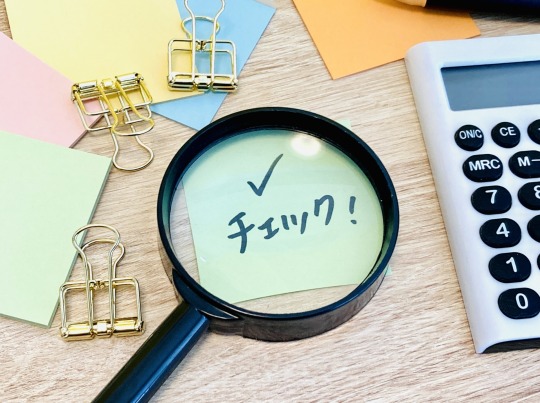
古い端末を処分し、新しいデバイスへとスムーズに移行するために、買取サービスの利用はとても便利です。しかし、より賢く買取サービスを利用するためには、いくつかのポイントを押さえておくと、買取価格を最大限に引き出しつつ、快適な取引が可能になります。以下で���賢く買取サービスを活用するための具体的な方法を詳しく解説します。
1. 複数の買取業者を比較する
買取価格は業者によって異なるため、複数の買取業者で査定を依頼し、比較することが重要です。同じデバイスでも、買取業者によって評価基準が異なるため、得られる金額に差が生じることがよくあります。例えば、リンクサスモバイルなどの信頼性の高い買取サービスと他の業者を比較することで、最も高い価格で買取してもらえる業者を選べます。
また、業者によってはキャンペーンや特別査定が行われていることもあるため、期間限定のキャンペーンに注目して査定を依頼すると、通常より高い金額で買取される可能性があります。
2. 査定ポイントを理解して準備する
買取価格を最大化するためには、査定時の評価ポイントを理解し、それに合わせて端末を準備することが大切です。買取業者が重視するポイントとしては、端末の状態、付属品の有無、外観の清潔さなどがあります。例えば、スマートフォンやタブレットの買取では、付属品が全て揃っていると評価が上がりやすいため、箱や充電器、説明書なども一緒に準備しておきましょう。
また、デバイスの外観をきれいに拭き取ることで、見た目の印象が良くなり、買取価格が上がることもあります。清潔に保った状態で査定に出すことが、価格アップへの近道です。
3. データの完全な削除を行う
買取に出す前に、端末内のデータをしっかりと削除し、個人情報の保護を徹底することも大切です。スマホやタブレット、ノートPCなどのデバイスには、写真や連絡先、アプリのログイン情報など、さまざまな個人データが保存されています。初期化の設定を行って工場出荷時の状態に戻すことで、データを安全に削除できます。
また、クラウドサービスやSDカードに保存されているデータの確認も忘れないようにしましょう。端末の初期化だけでなく、外部ストレージのデータ削除や、クラウドサービスとの同期を解除することで、さらに安全なデータ管理が可能です。
4. 宅配買取の活用で手間を省く
忙しい方にとって便利なのが、宅配買取サービスの活用です。リンクサスモバイルをはじめ、多くの買取業者が宅配買取に対応しており、梱包キットが送られてきて手軽に梱包・発送ができるため、店舗へ足を運ぶ手間を省けるのが大きな魅力です。
宅配買取を利用する場合、梱包キットの到着後に必要な書類や端末をまとめて送るだけで査定を受けられます。また、送料や梱包キット代が無料の場合も多く、安心して利用できる点も利便性が高いポイントです。
5. キャンペーンや査定アップの特典を活用する
買取サービスでは、期間限定のキャンペーンや、初回利用者向けの査定アップ特典が設けられていることがあります。例えば、「今なら査定額10%アップ」や「リピーター割引」など、さまざまな特典が用意されている場合も多く、これらをうまく活用することで、通常よりも高い買取価格を得られる可能性があります。
特に、端末を買い替えるタイミングなどでこうしたキャンペーンを利用すると、買取金額に大きな差が出ることがあります。リンクサスモバイルではキャンペーン情報が定期的に更新されているため、定期的にチェックするのも良いでしょう。
6. リピーターとしての活用
一度買取サービスを利用してみると、その利便性に驚かれる方も多いでしょう。リピーター特典が用意されている買取業者も多く、リンクサスモバイルでもリピーター向けのサービスが充実しています。定期的に端末を買い替える方や、複数のデバイスを所有している方は、買取を定期的に利用することで、よりお得に次の買い物に繋げられます。
また、リピーター割引やポイントサービスなど、リピーター向けの特典があれば、より高い金額での買取が可能になり、買取利用の満足度も向上します。定期的にデバイスを処分する際にも、信頼できる業者を見つけておくことで、安心して活用できるメリットがあります。
このように、買取サービスを賢く活用することで、より高い買取価格を得るとともに、手軽かつ安心な取引が実現します。リンクサスモバイルなどの信頼性の高い買取サービスをうまく利用して、古い端末を効率よく手放し、新しいデバイスで充実したデジタルライフを楽しみましょう。
まとめ
古い端末を賢く売却し、新モデルへとアップグレードするのは多くの方が実践している方法です。スマホ買取やタブレット買取など、リンクサスモバイルを活用して効率的に端末を買い替えましょう。あなたも買取を通じて、新しいデバイスで快適なデジタルライフを手に入れてみてはいかがでしょうか?
0 notes
Text
iPhoneやiPadのデータ移行、初期化お手伝いしています!
皆さんこんにちは! iPhone専門店i@Q西新本店です! 久しぶりにiPhoneを使おうと思って充電器に挿し、開いてみたがパスワードがわからなくなっており使いたいけど使えないなんて方がたまに当店にいらっしゃいます。 毎回パスワードが同じなのであれば忘れることもないのでしょうが、毎回変えるよって方は要注意ですね! そんなiPhoneやiPadはどうすれば良いのか、、、 初期化するしかありません。 初期化することでデータは無くなってしまいますが、新しいiPhoneとして利用することができます。 (Apple…

View On WordPress
#Apple ID#iPad データ移行 やり方#iPad 初期化 西新#iPhone データ移行 やり方 西新#iPhone パスワード忘れた#iPhone パスワード忘れた 復旧#iPhone 初期化 西新#iPhone2台持ち#iPhone修理 西新
0 notes
Text
210730

フルカスタムが可能な左手デバイスの記録です。 今やデジタルでイラストやマンガを描く際のマストアイテムと言っても過言ではないと思います。
最近はKoolertronのゲーミングキーボードを愛用してます。あたらしいモデル(上の写真)が出てたので購入。ダイヤルが昔のオーディオみたいで最高にナウいです。(赤や白のキーは間違えないためのカスタムです) 左手デバイスは大きくわけて「使用ソフト側でショートカットキーをデバイスに合わせ変更して使う(テンキー等)」ものと「デバイス側にショートカットキーを割り当て保存する(専用管理ソフトがある)」ものがあると思いますが、Koolertronのデバイスは後者です。 AE-AMAGシリーズはこの45キー(ダイヤルつきは現在45キーのみ)の他にも23キー、9キー、4キーがあり、任意のキーに好きなキーや複数組み合わせのショートカットキーを割り当てて使います。ソフトの概念に慣れてしまえば使いやすいです。 ・データはデバイス本体に保存形式ですがPCにバックアップもとっておけます ・iPad(一部)やMacでも使えます ※iPadで使うにはUSB-C→USB-A→USB-Cのドッキングステーションが必要です(C-Cケーブルの直差しでは動かない) ※設定にはWindowsPCが必要です ・「Shift+spaceを押しながらドラッグで回転」など、複数キーを押しながら使うショートカットキーをひとつのキーに割り当てる事はAMAGシリーズではできないようです(SMKDシリーズはできます)

AMAGシリーズの前は上の写真のAE-SMKDシリーズを使っていました。これはこれでなんの不満もありませんでした。AMAGシリーズより若干管理ソフトが古い、接続方法が独特…などありますがPCにて絵やマンガを描く分には申し分ありません。バックライトが落ち着いた白なのも◎。総じてKoolertronの左手デバイス実に優秀です。 で。本題はここからです。 実は今回、SMKDシリーズからダイヤル付きのAMAGシリーズに変更するにあたり無駄に悩みました。 理由はKoolertronの前に使っていたロジクールのG13という超優秀左手デバイスにあります。

このG13はロジクール専用ソフトでキーを割り当てて使うタイプで独特な形状と親指の位置にあるジョグダイヤルが大変使いやすく(ただし壊れやすい)、ソフトによって違う設定のショートカット設定ファイルを保存できる上ソフト起動するだけで自動で自身の設定ファイルを呼び出してくれたりと至れり尽くせりでした。当時は定価6000円ぐらいだったと思います。 しかしこのG13はある日突然存在ごと死にます。 文字通りです。メーカーが突然廃盤にしてしまいました。 ジョグダイヤルが壊れやすいデバイスだったため、G13に依存していたユーザーたちは市場在庫がなくならないうちにとG13を買いに走ります。たちまち市場価格が跳ね上がり8000円、1万円…ついには数万となりました。 それでも必要なユーザーがいた理由はただひとつ。 ハード依存問題です。 オンリーワンデバイスでありなおかつ専用ソフトでフルカスタム可能タイプだったG13が身体の一部となるほど依存しすぎてしまった結果、全てゼロベースから学習しなければいけない他デバイスへの移行が過剰に困難になるという弊害がまっていたのです。 G13ユーザーは苦しみながらもこのままではいけないと各々別のデバイスを探す旅に出て行きます。しかしG13ほどの管理ソフトを携えたフルカスタムデバイスは当時世に出回っておらず、途中挫折してはG13に戻る日々。G13を推奨デバイスにしていた某ゲーム某氏はG13に似たハードを独自開発・受注生産しておりました。それぐらいの「優勝デバイス」でした。 「G13の死」は全ユーザーに身体の一部を引きはがされランクダウンした他のものにすげ替える苦しみと適応できない絶望をあたえる凄惨な事件でした。その事件に巻き込まれG13難民を経験したわたしが出した答えは 「突然市場から姿を消す恐れのあるハードなど信じてはいけない。キーボードでショートカットを覚えるのが一番。または市場から決してなくならない汎用型テンキーに合わせたショートカット作りに変えるべき」 という原点回帰でした。 しかし。そんな中Koolertronのデバイスに出会ってしまいます。 フルカスタムの専用ソフトタイプですがキー配列が既存キーボードと同じなのでいざとなれば他キーボードへ移行してもそこまでハードへの依存性はなさそう、とおそるおそる手を出してしまい結果今に至っております。 つまり 原点回帰できなかった だけでなく、 さらにダイヤルもついてしまった…もう戻れないのでは という恐怖が蘇るわけで、悩みました。 悩みましたが意志よわよわで流されました。 どうか廃盤になりませんように… オンリーワンな専用ハード依存は想像以上に怖い、という戒め記録でした。
2 notes
·
View notes
Text
2024年9月11日(水)

昨日の朝注文したiPhone15Plus、8時10分にゆうパックが届けてくれた、はやい!早速2台のiPhoneを並べてデータ移行作業、その後AppleWatchとのペアリングを済ませたのが9時15分。夕方には、先日のiPadの下取りのギフトカードが届き、Accountに追加した。これでここ数日のApple騒動にようやくピリオド、明日からは夏休みの宿題に戻ることにしよう。

早くにダウンしたので0時30分に目が覚め、日誌を書く。
二度寝する。
3時45分、起床。
朝のあれこれ。
5時30分、シャワーを浴びる。
5時45分ツレアイ起床、洗濯機を回して朝の作業。

今朝の朝食は中華そばを頂く。
珈琲を入れる。
洗濯物干す。
弁当*1。
空き瓶缶、20L*1&45L*1。
彼女を職場まで送る。
ゆうパックがiPhoneを届けてくれ、早速設定開始。
一時間程度で終了。

コレモ七条店へ買物、今朝の中華そばが美味しかったのでしばらくこれで行こう。
春日郵便局でレターパックを買っていったん帰宅する。
汗を拭いて、次はセントラルスクエア花屋町店へ、2階でココの猫砂とミルミルを購入する。1階に下りて、冷やし中華が30%引きだったので二つ購入する。
iPhoneのアプリの動作チェック、銀行のアプリは再登録の作業が必要、PayPayが動かなくなったが、アプリをバージョンアップすれば問題なく動いてくれた。
確認が取れたので、iPhone14&AppleWatchUltra を、レターパックに入れて長男に送る。
ランチは買ってきた冷やし中華をいただく。
軽く午睡。

Threadsに【露の新治出演情報】をポストする。
明日は灘の酒蔵見学の予定が入っているので行程をチェック、普段利用しない阪神電車を使うことにする。
早めに洗濯物を取り込む。

夕飯は厚切りポークのスパイス焼き、いつもは昆布締めか塩焼きだが気分を変えてみた。これはこれで美味しい。
録画番組視聴、こころの旅路(第5回)。

久しぶりに川端先生の顔、奥様が亡くなられていたことを知る。
名探偵ポワロ
第4話「ヘラクレスの難業」/ The Labours of Herculesシーズン 13, エピソード 4 大富豪ル・メスリエの邸宅でパーティーが開かれる。一見、華やいだ雰囲気が漂う会場であったが、パーティーの裏では別の計画が密かに進行していた。実は、 残虐非道の殺人鬼マラスコーをおびき寄せ、一網打尽にするという警察の総力を結集させた、おとり捜査の舞台となっていたのだ。しかし、厳重な警戒態勢の 中、ル・メスリエの令嬢ルシンダが無残な姿で発見される。彼女の安全を約束していたポワロは強い自責の念に駆られる。
例によって、途中でダウンする。
零時過ぎ、ココに起こされたタイミングで風呂に入る。
着替えてサッパリ、日誌書く。
では、歯磨きして寝ることにしよう。

無理なくいい数字で3つのリング完成。
2 notes
·
View notes
Text
iPadAir4 10日間使用レビュー的なもの。
こんばんは。
10/23にiPad Air 4が届いてから11日が過ぎました。
初日はデータ移行に丸々使ってしまったので、実質10日の使用レビュー的な物をサラッと書いていきたいと思います。

まずはスペックのおさらい。

・iPad Air 4 スカイブルー 256GB
・Smart Keyboard Folio
・Apple Pencil 第2世代
これまで使用していたiPadは9.7inch第5世代。
その他のデバイスとしては、MacBook Pro 13inch(2020)、iPhone 12 Pro、iPhone X、Pixel4あたりです。
使用用途は下記のような感じ。
・Webブラウジング
・Twitter
・動画鑑賞
・読書(漫画・参考書)
・画像、動画編集(軽度のもの)
・ゲーム(特に音ゲー)
・その他ファイルの管理、メール確認等
それでは10日間程使用した感想です。
まずは良かった点から。
iPad 9.7inch 第5世代からのアップデートでサクサク、画面が綺麗
やっぱり3年以上前の端末になり、今回のAirはProにも匹敵するスペックなので動作はサクサクです。
また画面は綺麗で、特に白の発色が良い気がします。
Smart Keyboard Folioが便利
正直高いしキーボードの打鍵感もどうかなと思ってましたが、めちゃくちゃ便利です。
文字打ちも楽で簡単な検索やツイートから、ガッツリ文字打ちする分にも問題なさそう。
もっと押した感じがゴムっぽいのかと思ってましたが、跳ね返りも良いです。
今度Tumblrも書いてみたいです。
また、個人的に気に入っている使い方がTwitterを見るとき。
スタンドになるのはもちろんですが、スペースキー連打でTLを高速で流し見できるのが楽すぎます。
MacBookでもできますが、iPadの方が操作感は良いですね。
YouTube見るときのカーソルキーで早送りも便利。
取り回しがしやすい
今年の6月にMacBook Proを購入していたので、ちょっと用途が被っちゃうかなと思ってましたが、MacBook以上に取り回しがしやすくて便利に使えてます。
位置付け的には近いですが、MacOSのアプリケーションとiPadOSのアプリケーションはそれぞれ一長一短だと思います。
あとはSmart Keyboard Folioを付けても思ったより軽くて、持ち運びもストレスなくできています。
思ったよりタッチ感度が良かった
これは音ゲーの話です。
昔iPad Proを検討していたときに、タッチ感度があまり良くなくて音ゲーに向かないというのを見たことがありました。
また、今使っている工匠藤井のガラスフィルムも、iPad Proの物はタッチ感度がかなり悪くなるというレビューが多くてかなり心配していましたが、今のところ全く問題ないです。
次は微妙な点。
ベゼルレス・角ばったデザインが思ったより良くない
これは結構残念だった点。
僕はiPad Proが初めてこのベゼルレス・角ばったデザインになったときにとても惹かれました。
ようやくAirで同じデザインの製品を所持できましたが、思った以上に恩恵がないというか使いにくさがあります。
特にベゼルレスになると画面が広くて良いと思いますが、片手で持つときに指で掴む縁がないのでなんとも持ちにくい感じが否めません。
あと、スカイブルーは綺麗ですが、割と薄くて色がわかりにくい気がします。(素朴な色合いとも言えると思います。。)
Touch IDが使いにくい
これはおそらくそうだろうなぁと思っていましたが、電源ボタンの指紋認証は使いづらいです。
僕は基本的に右手の人差し指で指紋認証をしますが、iPadを横に置いたときに左側にセンサーが来るのでタッチしづらいです。
また、音ゲーをする方は良くあるかと思いますが、テーブルの上に置いているとボタンを触りづらいです。
Face IDの方が使いやすさは高かったように思います。
Smart Keyboard Folioの角度が微妙、縦置きしづらい
Smart Keyboard Folioの良い点も書きましたが、微妙な点は角度調節について。
個人的にはもう少し浅い角度が欲しいです。
あとは、縦置きするときに使えないの��なんとも言えません。
Apple Pencilが意外と邪魔
第2世代Apple PencilはiPadの上にくっつけることで充電ができるようになり、定位置ができました。
ただ、ここが割と邪魔。
右手で持つときやゲームをする際に置き場に困ります。
また今のところあまり活用できていなく、これからに期待と言ったところです。
画像編集とかする際には活用できそう。
電池持ちが悪い
以前よりiPadを活用できているからかもしれませんが、電池持ちが悪い気がします。
半日使うと40〜50%近くまで減っていて、毎日どこかのタイミングで充電しないと・・・と思っている気がします。
ただ、Type-Cになったので充電速度は早いです。
スピーカーの音は良いが、音が小さい気がする
スピーカーがProと比べて4→2になり、音質が悪くなったかとの懸念がありましたが、音質は良いです。
ただ、若干音量が小さい気がします 。
このぐらい上げたらこのぐらいの音が出るだろう。というイメージより、若干小さい気がする。
また、上げすぎると少し音が割れます。
あと、気になったのが別途Type-C to 3.5mmオーディオジャックの変換を購入しましたが、これを使うとかなり音が小さくなります。
とまぁ、色々と文句を書きましたが、個人的には割と満足度が高い端末です。
特にコスパが良くて、これで本体79,800円+税は良い買い物だと思います。
とりあえずiPad欲しいって人は10.2inchの無印第8世代で十分だと思いますが、もう少しスペックアップしたい人にとってはベストバイな端末で買いだと思います。
カラーも豊富で所有欲も満たせますしね。
iPhoneもそうでしたが、事前の期待度が少し高すぎてギャップがある感じなので、これからこの端末に慣れていけたらという感じです。
また、旅行先などに持ち出したり、クリエイティブな作業ももっとしてみたいなと思ってます。
また、3ヶ月とか半年ぐらい使ったレビューも書きたいです。
今回はこんな感じで。
それでは。
1 note
·
View note
Photo

東日本大震災から8年、犠牲となられた方々のご冥福をお祈りいたしますとともに、被災されたすべての方々に心よりお見舞い申し上げます。 自分にできることを…と、微力ながら寄付させていただきました。被災された方のお役に立てるといいな。東北にはまだ行ったことがないので、いつか旅行もしてみたいです。 何週かにまたいで一つのイラストを描いていこうと思います。こちらの、まことにザックリとしたラフからどんなイラストになるか…見守っていただければ幸いです。今日はラフまで。最近はiPadのプロクリエイトというアプリケーションでネームやラフを描くようになりました。Dropboxを経由してラフのデータをパソコンに移し、線画や塗りはクリップスタジオで行います。
16 notes
·
View notes
Text
TEDにて
ロン・マッカラム: 私の読書を可能にしたテクノロジー
(詳しくご覧になりたい場合は上記リンクからどうぞ)
ロン・マッカラムは、1948年に生まれ、生後数か月後に視力をなくしました。
この愛情に溢れた感動的なスピーチにおいて、彼は優れたツールやコンピューターを利用した支援技術の進化によっていかに彼が読めるようになったかをお話しします。
親切なボランティア達の協力によって、彼は法律家になっただけでなく、学問の世界で生き何よりも素晴らしいことに貪欲な読書家になりました。
視覚障害者の読書革命へようこそ。(TEDxSydneyで撮影)
この人のように、視覚障害があっても、インターネット以前の読み上げ機械では規格の違いから書籍数も限られていました。
しかし、インターネットの登場で、この限界も突破できるようになりました。
健常者と同様に大量の書籍に触れることが出来るようになります。
また、インターネットのサイト作成に関する標準化規格の源流は、障害者にもあまねく読んでもらいたいからという思いからです。
GAFAMなどのプラットフォームのビジネスで本来の趣旨が歪み、思い違いされていますが・・・
規格を統一することで、あらゆる視覚障害者用のコンピューターや機械からアクセス可能にするためです。
これが、インターネットの本来の原点です!
これが、インターネットの本来の原点です!
これが、インターネットの本来の原点です!
1974年にアメリカのレイ・カーツワイルが、本をスキャンして読み上げてくれる機械を作り始めました。
当時のOCRは単一のフォントでしか、正しく動作しませんでしたが、CCDのフラットベッドスキャナと音声合成の組み合わせにより、どんなフォントにも対応する機械を作ったのです。
その後、1984年にアップルのコンピューター��も出会います。
今では、カーツワイルのスキャナーはソフトに置き換わりました。
iPhone、iPadの「アクセシビリティ」という機能から「Voice Over」を使用すると・・・
日本語もiPhone、iPad単体(スタンドアローン)でしゃべってくれます。
もちろん、英語も可能で以外とスムーズにしゃべります。
Apple標準アプリケーションであるiBooksも対応しているので翻訳もしてくれますし、iPhone、iPadがあれば英語も耳から学べますね。(注意!基本言語を英語に設定すること→iOSのバージョンアップで設定不用になりました)
Voice Overは、主に視覚に障害を持つ方や高齢者で視力が弱っている方向けの機能で「声」で様々なサポートをコンピューター側がナビゲートしてくれます。
もちろん、OS X Lion搭載(Ver 10.8)以降のパソコンでも可能です。
こちらはAppleの各々標準アプリケーションの読み上げ文章を選択してから「編集」→「スピーチ」→「読み上げを開始」するだけで簡単にできます(Voice Over以外で)
英語の声と日本語の声を切り替えたい場合は「システム環境設定」→「音声入力と読み上げ」→テキスト読み上げタブ内から詳細設定できます。
iPhone、iPadの場合、「設定アプリ」→「一般」→「アクセシビリティ」→視覚サポート内にある「Voice Over」をONにする。
または、最も下へ移動して「ショートカット」→「ホームボタンのトリプルクリック」でも簡単にON、OFF切り替え設定できます。
注意事項として、通常とはガラッとTouch操作方法が変わりますのでご注意ください!
おすすめTouch操作は、本文表示中に上から下へ二本指スワイプをするとそのまま全文を最後まで読み上げてくれます。
ウェブブラウザのsafariでも安心して読み上げてくれます。
その後、「Voice Over」以外でも、音声の自動読み上げにiPhone、iPadが対応し
「一般」 →「アクセシビリティ」 →「スピーチ」で「選択項目の読み上げ」「画面の読み上げ」をオンにするとTouch操作方法はそのままで文章を読み上げてくれるようになりました。
こちらでも、おすすめTouch操作もできますし、範囲選択内の読み上げも可能です。
もう一つの音声入力機能「siri」は、iPhone、iPadで音声入力するときは、スタンドアローンでiOS12のバージョンになってもオフラインでいまだにできません。
iPhone、iPadでは、iOS12から標準アプリであるショートカットで独自のコマンドを作成できるようになっています。
OS Xの方では、音声入力がオフラインで、できるようになっています(認識精度は良くありません)この拡張音声入力は、「Siri」と似て非なる機能です。
さらに、「アクセシビリティ」 →「音声入力コマンド」ボタンを押した後、「高度なコマンドを有効にする」を選択すると独自のコマンドを作成できます。
Mac OS Sierraから、音声入力機能「siri」が使用できるようになっています。
その後
Mac OS Catalina では、「音声コントロール」に統合されます。
Mac を声だけで完全に操作する、新しい方法です。音声コントロールは、 Siri の音声認識エンジンを使います。
以前のバージョンの macOS で使われていた拡張音声入力よりも改善されています。「音声コントロール」は、米国英語に限り、Siri 音声認識エンジンを使います(2021年には、日本語にも対応しました)
その他の言語や方言では、これまで拡張音声入力で使われていた音声認識エンジンが使われます。
音声コントロールのオーディオ処理は、すべてデバイス上で行われるため、個人データのプライバシーは常に守られます。
こういう新産業でイノベーションが起きるとゲーム理論でいうところのプラスサムになるから既存の産業との
戦争に発展しないため共存関係を構築できるメリットがあります。デフレスパイラルも予防できる?人間の限界を超えてることが前提だけど
しかし、独占禁止法を軽視してるわけではありませんので、既存産業の戦争を避けるため新産業だけの限定で限界を超えてください!
(個人的なアイデア)
One such rocket engine, about one hundred million yen units in a unit of several hundred million yen It is real to realize the product in the price range that can not reach the price range of hundreds of thousands of yen reaching ordinary people with technologies far beyond the limits of human beings It may be an innovation that will become a plus-sam of it.
こういうロケットエンジン、ジェット機くらいのひとつ数億円単位で手の届かない価格帯の商品を庶民に手の届く数十万円くらいの価格帯に人間の限界を遥かに超えるテクノロジーで実現することが本当のプラスサムになるイノベーションかもしれません。
In the low price area below this level, the danger of a negative spiral, which only causes deflationary streams and wages do not rise, may have emerged concretely around 2018 with the development of the Internet since Millennium.
これ以下の低価格領域はデフレストリームを引き起こすだけで賃金が上がらない負のスパイラルの危険性がミレニアム以降インターネットの発展とともに2018年あたりから具体的に出てきてるのかもしれない。
2024年は・・・
風の時代が、本格的に動き始める年なので・・・
こんなインスピレーションが一神教では、重要なクリスマスの24から25日の間に来るのは、何かの偶然の一致かもしれません!!
また
メリトクラシー至上主義、競争主義社会システム新自由主義を古代中国から、たとえて簡単に言うと乱世。
意図して均衡させて、奸雄は排除していくことが鉄則。カントの永遠平和を実現が重要に。
つまり、IT産業長者は、乱世の奸雄。テロ抑止にもなる現代では、競争時代の奸雄を排除することと同様の概念になります。
競争時代の乱世の奸雄たちが、本来の趣旨を歪めて異なる方向に変わってしまう傾向は多々あります。
これによって・・・
「パワーかフォースか」の本で言うところの「パワー(ライトサイドのフォース)」の高まりが落ちてしまいます!!
東洋では・・・
古代中国の歴史でも「乱世の奸雄」で有名な「曹操」が歪めてしまい「司馬懿仲達」が苦労して統一するまで。などは有名です。
他の非中国系の西洋の記録は、残っているかわかりません・・・権力者が書き換えている可能性も多々あります。
GAFAMなどのプラットフォームのビジネスで本来の趣旨が歪み、思い違いされていますが・・・
規格を統一することで、あらゆる視覚障害者用のコンピューターや機械からアクセス可能にするためです(低収入者も含む)
これが、インターネットの本来の原点です!
これが、インターネットの本来の原点です!
これが、インターネットの本来の原点です!
Appleなどは、「アクセシビリティ」などの設定で原点を忘れていません!!
それ以外は、Googleなどは、トランスフォーマーアルゴリズムが有名になりましたが・・・
他の無名の基盤技術などの開発で貢献しています。
そして
2021年では、自動運転車が登場しています。
Appleシリコンでも、メモリ主導型のアーキテクチャーに変更しています。
量子コンピューターや量子超越性もメモリが重要な要素でもあります。
これ��、兆し。始まりにすぎません!!不思議と「風の時代」と連動してます。
2020年後半くらいから様々な占いで出てきてた時代の変わり目。それが、西洋占星術で具体的に「風」の時代という形で出てきました。
私が、感じとってたインスピレーションは、たぶんこれかな?
兆しは、世界的な金融ビックバンの1970年代、IT革命のミレニアムの前から出ていたけど。
これは、これまでの約200年間。物質やリアリティの影響力優位「土」の属性の時代から、量子コンピューター、ビットやインターネットなどといった物質ではないものに影響力が増していく「風」の属性の時代に。
そして、本格的に軌道にのっていく属性は、今後200年程続くことになるのです(2020年12月22日から、2100年当たりをピークに少しずつ衰退していく2220年まで)
100兆円以上も稼いでいるなら・・・
そろそろインターネットの本来の原点に戻って、他のプラットフォーマー法人も事前分配や再分配をして低収入者に貨幣で還元してもいい頃だ!!
という「お告げ」のように感じとりました(この時期は一神教は「お祈り」するので・・・それを感じ取ったのかもしれません)
古代中国の「史記」にも戦国四君(古代中国で活躍した4人の武将の物語)で
現代までの歴史の良い手本として二千年近く残ってます。
たしか、食客に諭されて「こんな国家の存亡の際に私財を溜め込んでいるのに、なぜ?それを低収入者に事前分配や再分配をしないのか?」
という助言に心を打たれて私財を全て投げ撃ちしたことで低収入者が奮起して国家の滅亡を阻止した!
さらには、当時最強レベルのあらゆる武将でも打ち破ることができなかった。
と言う話があります。
「パワーかフォースか」の本で言うところの「パワー(ライトサイドのフォース)」が高いからかもしれません!!
<おすすめサイト>
ジャロン・ラニアー:インターネットをどう善の方向に作り変えるべきか!
Apple Vision Pro 2024
実用に向けた大規模言語モデルApple インテリジェンス 2024
ニティシュ・パドマナバン:老眼鏡を含めた未来の自動オートフォーカス搭載メガネ
Macでのボイスコントロールが性能アップしてSiriのテクノロジーの向上にともない「一般」 - 「アクセシビリティ」の音声認識も向上しています(Wi-Fi接続は必須)
エリーズ・ロイ:障がい者のためのデザインは全ての人の役に立つ
メアリー・ルー・ジェプセン:未来のマシンで脳からイメージを読み出せるか?
Kickstarter タン・レイ :脳波で動作するヘッドセットインターフェイス
EMOTIV EPOCを使用して、GoogleCarを念じただけで運転
メリッサ・ウォーカー:アートはPTSDの見えない傷を癒せる
脳と直接通信できるステント
<提供>
東京都北区神谷の高橋クリーニングプレゼント
独自サービス展開中!服の高橋クリーニング店は職人による手仕上げ。お手頃50ですよ。往復送料、曲Song購入可。詳細は、今すぐ電話。東京都内限定。北部、東部、渋谷区周囲。地元周辺区もOKです
東京都北区神谷高橋クリーニング店Facebook版
#ロン#マッカラム#視覚#障害#Web#インター#ネット#World#Wide#iPhone#iPad#Mac#ワーク#レイ#カーツワイル#音声#siri#プライバシー#セキュリティ#人権#発達#ADHD#デザイン#NHK#zero#ニュース#発見#discover#discovery#Intelligence
0 notes
Text
2023/03/04 iPadAir買ってよかったこと
結局iPad Air5の方にしました! iPad10とサイズ的にはあまり変わらないんですけど、 色とスペックを選んだ結果Airの方にw
買うとき、電気屋さんとかで実物を見ることをおススメしますw 大きさとかもネットだといまいちピンとこない時もあるので。。。 そのまま、電気屋さんで購入しようかな~って思ってたんですけど、欲しかったcellularモデルの256GBが在庫がなく。。。(-_-) 「次いつ入荷されますか??」って聞いたら、「未定です」とのことでw 大型店舗か携帯ショップだとあるかもしれませんって聞いて、自分が使っている携帯のオンラインショップで購入することにしました!家の近くに大型店舗の電気屋さんがなかったらもう、ネットしかない!ってなりますよねw

ネットで注文して届くまで、だいたい2~3日ほどで届きましたw早い! 届いた日にフィルムとケースを買いに行って、 ペンシルをどうするか悩んだ結果、ApplePencil(第1世代)はiPadAir5に対応しておらず、 第2世代の値段が高すぎたため、Amazonで3,000円ぐらいのPencilを購入しました。 充電もiPadに磁石でくっついたときに勝手に充電されてるので、便利でしたw 純正には劣るのかもしれませんが、普通に文字もかけるし、安く済んだのでよかったかなと!w
ちなみにApplePencilの価格が 第1世代:14,880円 対応機種:iPad6~10、Air3、mini5、Pro1・2 第2世代:19,880円 対応機種:iPadPro3~6、Air4・5、mini6

いや!高すぎるwww 流石にここまでは買えないと断念しましたw
よかったことといえば、動画が見やすくなったこととゲームが大画面でできるようになったことですね! 原神を最近始めたのですが、スマホの画面だと小さい。。。 さっそく購入したその日にデータ移行しましたww アカウント買うかも迷ったんですけど、節約のため今回は辞めておきました。 踏みとどまった自分えらいぞ!w 別のゲームでちょこちょこ課金しすぎたから今月は我慢しようと思います。
0 notes
Text
写真や動画、音楽もラクラク保存!最大512GBの600-IPLCGX3シリーズでiPhoneデータをバックアップしよう!
現在、スマートフォンやタブレットを使用する人々は増え続けており、デジタルデータの量も増加の一途を辿っています。当店のようなiPhone修理店でもiPhoneは最悪修理できなくてもいいので写真だけは!という方も多いのが現状です。日々バックアップを取りましょう。と布教活動をしておりますが、なかなか進みません。その原因は明確で「面倒」だからです。 スマートフォンやタブレット内の重要なデータをバックアップすることは、大切な作業の一つです。そこで今回、iPhoneやiPadのデータ移行をPC不要で手軽に行えるデバイス「600-IPLCGX3シリーズ」をご紹介いたします。このデバイスは、高い容量とスマートな機能を兼ね備えたバックアップデバイスであり、iXFlashという専用アプリを使用することで簡単にバックアップができるため、忙しい方や手軽さを求める方に特におすすめです。以下では、この600-IPL…

View On WordPress
0 notes
Text

10月から今までのこと 2022.12.24
あと、1週間で今年も終わる。
いつも通り個人的な感情の記録あるいは整理という意味で、文章を書いてみた。
例によって、とてつもなく暇な方はお付き合いいただけたら幸いです。
10月に今までの人生で最大の怪我を負った。
仕事で記者発表会をすることになっていた朝、会場にあった木製のクソ重たいパーティションを移動させようとしていた。
何人かで動かそうとした瞬間…
痛いと思ったその時には、左手の人差し指の第一関節より上が3分の1ほど無くなっていた。
指を詰めた。
即、救急車で運ばれた。アドレナリンが出過ぎていたのか、不思議と痛みはなかった。
後から知ったことだが、運ばれた大阪市内の病院は指の切断などを専門に扱う、手外科がある病院だった。
先生から左足の親指から組織を移植することである程度人差し指は元に戻るという説明を受けた。
「今日の17時なら手術できる。どうしますか?」と言われた。
正直、迷いようもなかった。それしか選択肢がないように思われた。
病室に入り、慌ただしく入院の手続きや、麻酔のリスクなど説明を受けたが、全く頭に入らなかった。
ベッドに横になりながら窓の外のタワーマンションをぼんやりと見ていた。
その時の天気も覚えていない。晴れていたような気がする。
手術室に入るまでには、家族に電話しないとらいけないな。でも、今日3人でキャンプ行ってるねんな。今、帰りのクルマかなー。電話したらびっくりするやろうななどと思っていた。
全身麻酔が解けるタイミングで、「無事終わりましたよ」と声をかけてもらったように記憶しているが、定かではない。
寒くて、体がガタガタ震えていた。
毛布に包まれたまま病室へ。
首に点滴の管が挿された状態で、頭を動かすこともままならず…
えっ、こんな感じになるの?、えっ、マジで?…と思いたくなる。
そのまま、朝を迎える。
左手も左足も動かない。
ほぼその状況のまま2週間強入院した。トイレにも1人でいけない。お風呂になんか当然入れない。辛うじて、iPadで電子書籍は読むことができたのと、イヤホンで音楽を聴くことはできた。
カフェインは禁止。
コーヒー飲みてーよ。
チョコレートも食べたいやん。
妻から差し入れでもらうどら焼が、楽しみだった。
本を読んで疲れたら、音楽聴きながらぼんやり外を見るという日が続いた。
時折、友人知人からメッセージが届く。
心配してもらえてありがたかった。
ようやくちょっと動けるようになった夜、iPadで金田一君の演劇「回復」をストリーミングで観た。前から観たいと思ってたけど、観れていなかった。
ちょっと泣いた。
めちゃくちゃ不自由な2週間を過ごし、退院した。
全然上手く歩けなかったし、というか少しの間立つこともままならなかった。
手に組織移植した足の親指が、割と深い傷になっていた。
なーんにもできないから、よく眠った。
合間で、音楽を聴いたり、本読んだりした。
uniquadのメンバーが家まで見舞いに来てくれた。嬉しかった。
弱音を吐きたかったが、言えなかった。
少し経って、ちょっとしたことに気がついた。
音楽がとてもクリアに、そして深く響いているような気がする。
そうか。普段は聴いてるつもりでもちゃんと聴けてなかったんやろうな。と思った。
タクシーや車で移動することが増えた。
移動中の景色を眺めていて、同じことを思った。
あっ、こんな景色やったんやと。
移動中の景色を眺めるだけで、なんとなく心が落ち着くという体験も、生まれて初めてだった。
人の話が、今までよりも深く届く気がした。
と、大袈裟に書いたが、要は時間がたくさんあるということだ。
ひょんなことから、そういう景色を見れる場所に来たということ。一時的なものかもしれないが。
何気なし携帯を見ると、東京の金津くんからメッセージが届いていた。
大阪にフラッと行くから、お茶でも行かないか?と。
その段階ではまだ正直出歩く気力はなかったが、また次会えるのがいつになるかわからなかったから会うことにした。
約束の日の数日前に、またメッセージが届いた。
新しいアルバムの曲を数曲送るから、聴いてみてというものだった。
普通に嬉しかった。
早速、音楽データをダウンロードして、聴いた。
窓の外を眺めながら聴いていたら、
気がついた時には涙が流れていた。
突然だが、ここ最近読んでいた東浩紀さんの「ゆるく考える」には、こんな文章が出てくる。
ーー以下引用ーー
現実でがちがちになった合理性は、そんな「たまたま」の力を捕まえることができない。
けれども本当は、世界には「たまたま」が満ちているのだ。
ーー引用終わりーー
「たまたま」の力か…。
10月から3ヶ月はこんな感じで過ぎていった。
年が明けたら、スイッチを入れたように何かが変わるわけではない。
少しずつ、今までの日常に戻っていけるだろうか。
それでも一歩一歩前に進むしかない。
皆さま、来年もよろしくお願いします。
0 notes
Text
おおしまたくろう楽器展#2 滑琴の耳奏耳(かっきんのみみそうじ)
Date:2022/03/25(Fri.)~04/03(Sun.) @パララックス・レコード

背景
2021年の前半は山下残さんと音遊びの会のコラボレーションのお手伝いがメインの活動だったので、後半は自分の活動に力を入れたいと思い、締め切りを設けるために助成金を獲得して活動することを目指しました。活動内容としては、コロナ禍以前から取り組んでいたスケートボードとエレキギターを合体させた楽器「滑琴(かっきん)」の活動と、コロナ禍以後に取り組み始めた耳型マイク装置「ミミックロフォン」の活動を掛け合わせた内容を企画しました。無事に企画がアーツサポート関西の助成対象活動に採択されたので、3月の展覧会開催を目標に動き始めました。
https://artssupport-kansai.or.jp/grant_list/index.html ▲助成企画について
まず活動を始めるにあたり新たに導入したiPadでスケッチを描きました。美術大学の工房に就職してから造形を意識するようになり、装置の見た目も機能であると考えるようになりました。またスケッチを描くことで他人とアイデアを共有でき、企画が助成金に採択されやすくなったり共同作業が楽になりました。 活動の方針として、1)量産化を視野に入れた新型滑琴の開発、2)滑琴用の背負子型ギターアンプの開発、3)耳型マイク装置を用いたライブ配信の実施。以上の3つを活動方針に定めて制作を進めました。具体的には、1)は3DCADと3Dプリンターを用いた滑琴専用部品の開発、2)はレコーダーや通信機器の機能を兼ね備えたバッテリー駆動のギターアンプの開発、3)はカメラ越しにもマイクの位置関係が把握できる高さ40cmほどの巨大な耳型マイクの開発を行います。
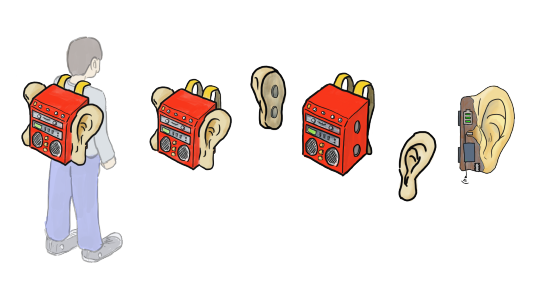
▲ギターアンプと耳型マイク装置のスケッチ
滑琴4号機マルチプライアー(増殖子)について
滑琴の新作を作るにあたり「量産化」を目指した設計を意識しました。具体的には3号機ではスケートボードの木の板(デッキ)に穴を開けて、エレキギター用の部品を取り付けることで楽器の構造を実現していましたが、手作業での組み立てが難しく、締結部品が多いために重量増加を招いていました。そこで通常のスケートボードのトラックを滑琴用のものに交換するだけで簡単に楽器化できる構造を目指しました。これはエレキギターのテレキャスターというモデルをヒントに考案した構造です。テレキャスターが従来のエレキギターと違いボルトでの組み立てを可能にしたことで、職人技無しで量産化に成功したように、デッキへの追加工無しで滑琴用トラックに交換するだけで簡単に楽器化できます。 また光造形3Dプリンターのタフレジンを用いて、複雑な形状の部品を十分な強度と軽さで実現します。まだまだ小ロットでの生産が続くと思いますが、金型制作への移行も視野に入れて滑琴用トラックを3DCADで設計します。

▲3D設計した新型トラックの初期案

▲初期案をテスト出力したところ
滑琴3号機を持って秋田県に滞在した際に、地元のスケーターの方に乗っていただきアドバイスをいただきました。ギターペグが面に出ているとトリックの障害になるのでできるだけ隠した方が良いとの意見があり、今回はペグをデッキの内側に隠すような構造に変えました。最初のプロトタイプでは、パーツの干渉や負荷が集中する箇所を確認するため安価なFDM方式の3Dプリンターで試作を行いました。実際に組み立ててみるとギター弦が干渉していたり、負荷が集中しやすい箇所で弦が切れやすく、試乗してみるとトラックが破損しやすい箇所が見つかりました。

▲仮組みしたところ
設計のアップデート作業には、以前にも耳型マイク装置「ハッピーニューイヤー」の制作の際にモデリングサポートいただいた水口翔太さんに関わっていただき、より軽量かつ強度のある形状に改良しました。まだペグ周辺の設計などに課題が残るものの、3号機と比べて格段に組み立てやすく、軽量で量産化に適した設計が実現できました。 完成した滑琴の意匠として、ピックガードを取り付け僕のキャラクター「ピンクのあいつ(エンジェルVer.)」を描きました。ピンクのあいつのイラストは、いつも僕の活動のデザインを担当してくださる丹羽彩乃さんに依頼しました。楽器は人間が発せられない音を出す点で神様の道具であったり、神様と交信するための道具に例えられます。ピンクのあいつも天使になって滑琴の音を天上に届けてくれているのでしょう。

▲安全を祈るピンクのあいつ
響筐(きょうきょう)と疑似耳(ぎじじ)
これまでの滑琴を使った野外パフォーマンスではマーチングバンドの小太鼓で使用するキャリングホルダーにギターアンプをくくりつけてパフォーマンスしていましたが、肩に負担がかかって長時間のパフォーマンスが難しい状況でした。そこで今回はギターアンプをホルダーが一体になった背負子型ギターアンプ「響筐(きょうきょう)」を制作しました。

▲従来の背負子型ギターアンプ(左:1号機、右:2号機)
背負子部分には登山メーカーの背負子を流用して、肩だけでなく腰にも荷重が分散でき、クッション性のあるものを選びました。またギターアンプ部分はスケッチをいくつか描いてから3DCADで設計してレーザーカッターを使って組み立てました。ギターアンプの回路にはBoss Cube Street 2を分解して使いました。Cube Street 2は電池駆動かつスマートフォンから音量調整が可能なため、いちいちアンプを背中から降ろさなくても良い点に着目して選択しました。

▲CADで設計した背負子型ギターアンプ

▲市販のアンプを分解している様子

▲仮組みしてサイズ感を確認
響筐の側面には巨大な耳型マイク「疑似耳(ぎじじ)」を取り付けます。疑似耳は野外での滑琴の演走音を集音してライブ配信先に送るためのマイク装置です。マグネットとベルクロテープで響筐に取り付けており、取り外すことで好きな音の定位感覚でフィールドレコーディングできます。 ライブ配信と耳型マイク装置の組み合わせは新型コロナウイルスの環境下で思いついたアイデアで、本来は透明化したメディアとして映像の中に潜んでいるマイクの存在を耳の造形でアピールします。鑑賞者は画面に映る巨大な耳を見て、現場のマイキングを把握できる仕組みです。耳型マイク装置の総称を「ミミックロフォン(ミミック+マイクロフォン)」と称しており、耳の造形には僕の耳を3Dスキャニングしたデータを用い、これまでに3つのバリエーションでミミックロフォンシリーズを作りました。疑似耳の特徴としてギターアンプとスムーズに切り離しができることと、サイズの大きさが挙げられます。

▲ダンボールでサイズ感を把握

▲マグネットで洗濯機に付けてみる
実験とフィールドワーク
制作した滑琴などを用いてパフォーマンスイベントに参加したり、フィールドレコーディングの収録を実施してみました。まずは金沢などの4都市をつないでオンライン開催された「NxPC. LIVE Vol.54 密(ヒソカ)」に出演しました。イベントの2週間前にお誘いいただいたイベントでしたが、だらだらと開発を進めていたこともあり、ひとつのゴールとしてちょうど良いと思い、参加を決めました。このイベントでは「新作を完成させてイベントに参加する」を目標に制作を進め、無事に楽器本体と配信システム、パフォーマンス構成を完成させました。 パフォーマンスは3部で構成して、第1部では室内での2人の演奏者による疑似耳を用いたパフォーマンス���通称:耳奏耳、みみそうじ)を実施して、第2部は前日に金沢市に滞在して撮影した疑似耳を用いたフィールドレコーディングの記録映像を放送し、第3部は疑似耳を響筐に取り付け、市内を滑琴で演走する様子をLINE通話で配信しました。30分のパフォーマンス時間の中で矢継ぎ早に構成が変わっていくてんこ盛りの内容でしたが、自分のやりたいことを妥協することなく実施できました。 今後の課題としては、3部の配信でLINE通話を用いた配信を実施しましたが、音声の集音が上手くできておらず、野外での配信システムの見直しが必要そうです。また響筐と疑似耳の装飾が完了しておらず寂しい印象でした。

▲会場で展示中の楽器たち
youtube
https://nxpclab.info/vol.54/
▲イベントのアーカイヴページ
次の実践の場はFIGYAを拠点とした配信実験とフィールドワークです。滑琴3号機の完成発表を兼ねた個展をFIGYAで開催した経緯があり、今回もFIGYAでの発表を通じて前作との差異を確かめる狙いがありました。前回の個展ではFIGYA周辺でのルート譜(滑琴の規範的楽譜)を作曲したので、新型の滑琴で同じルート譜を演奏してみました。残念ながらレコーダーの設定にミスがあり良い記録を残すことができませんでしたが、疑似耳を組み合わせて新たな音響の鳴らし方が実現できました。 またFIGYA周辺で疑似耳を用いたフィールドレコーディングを実施しました。マイクスタンドに疑似耳を付けて自販機や高架下、公園、河原などに設置して録音しました。町の景色の中に耳が生えている様子は自分が自販機の気持ちになったり、町の気持ちになって環境音を聴く感覚を呼び起こしました。この時の改善点として、疑似耳の中が空洞のため共鳴によるコーという音を集音していました。これについてはスポンジなどの軽くて吸音性能のある素材を詰めて対応したいです。


▲此花区での演走(撮影:mizutama)

▲淀川での録音風景(撮影:mizutama)
次に説明するパララックス・レコードでの展示中にFabCafe Nagoyaでの自作楽器イベント「廻転 -DIY Instrumental Performance」に出演しました。残念ながら個展開催中だったため会場を離れるわけにいかず、オンラインでの出演を検討するなかで新作の滑琴を用いたパフォーマンスを実施することにしました。 金沢でのパフォーマンスの画質や音質への反省を受けて、今回のパフォーマンスではLINE通話でなくGoProから直接YouTubeへライブ配信するシステムを採用しました。パフォーマンス構成は前半・後半に分かれており、前半はZoomを使って主催者や来場者と会話をして、ZoomのチャットにGoProのYouTube配信URLを貼って後半へ進みます。後半は演走者の頭に付けたGoPro目線の映像を配信します。 ZoomとYouTubeという異なるサービスを行き来することに興味を抱きパフォーマンスを構成しましたが、鑑賞者からは「3人称視点と1人称視点を行き来するパフォーマンス」のように評していただき、確かにカメラの視点や会話の関係性がパフォーマンスの中でダイナミックに変化する状態は面白いと感じました。今後のライブ配信のバリエーションのひとつとして考えていきたいテーマです。
https://fabcafe.com/jp/magazine/nagoya/2204_rotation_report/ ▲イベントのレポート
パララックス・レコードでの展示
助成金に採択されたのが9月末ごろだったので、半年くらい開発活動を続けてきました。活動のまとまった成果発表の場として、京都にあるアバンギャルド系のレコード店「パララックス・レコード」で展覧会を開催しました。 パララックス・レコードには高校生の時からお世話になっており、当時はより変わった音楽を探してレコード店を回っているうちに出会ったお店でした。特に工学を勉強していた高校生の僕にAlvin Lucierを出会わせてくれた重要な場所で、Lucierとの出会い、そしてパララックス・レコードとの出会いがなければ自作楽器を作る僕はいなかったかもしれません。そんな僕の原点とも呼べる場所で新作を発表できることは感無量でした。

▲展示風景
展示会場には開発した3つの装置(滑琴4号機マルチプライアー、響筐、疑似耳)とこれまでの滑琴開発に関する記録映像、NB-606、Zine、それからパララックス・レコードの商品をチョイスさせていただき「おおしまたくろうのスペシャルセレクトコーナー」を設置しました。僕がパララックス・レコードで購入したお気に入りのアルバムや気になる商品をチョイスしました。 会期中は久しぶりに会った友人や美術関係の方々が見にきてくださったほか、パララックス・レコードの入っている詩の小路ビルのストリート系のお店の店員さんやお客さんも見てくださり、現場の人のリアクションやアドバイスをいただけました。個性的な店内にも不思議と馴染んでおり、アバンギャルドな姿勢を貫きつつもフレンドリーな見た目の作品になったなぁと展示空間を見ていて思いました。

▲セレクトコーナー
youtube
▲展示会場の記録映像
展示を終えて
半年に及ぶ開発と展覧会の開催を経て、滑琴の開発がかなり進んだと思います。特に新しい職場に就いてから造形意識が芽生えてきたので、作品の造形やカラーリングに注意を払ったこともあり、展示会場でもキャッチーな印象を放っていました。 開発中や展示中にも周囲の人から「ベース型の滑琴」や「小型で安価な滑琴」などのバリエーション展開を期待する声や、購入を希望する声をいただきました。これは楽器をテーマに活動する僕としては重要な声で、常に「楽器はあくまで音楽のための道具」という側面を意識しており、僕一人が扱うアート作品ではなく、他の人の身体と組み合わさって新たな価値を生み出すものであってほしいと願っています。人々が滑琴を自分ごととして捉えてアドバイスをいただいている今の状況は大変ありがたいですし、期待に応えないといけないですね。
今後の展開としてはアドバイスにあった1)滑琴のバリエーション展開や2)パフォーマンスの展開、また3)展示方法の検討などが挙げられます。滑琴のバリエーションとして、ベース弦を張った滑琴や弦の本数を減らしたモデルの実験、ペニーの滑琴化などが考えられます。パフォーマンスの展開として、これまで野外での演走のみでしたが今後は室内での大音量でのパフォーマンスを検討しており、特に2022年度は秋田市文化創造館の企画「SPACE LABO 2021」に採択されたこともあり、新しい滑琴の演走形式が提案できるでしょう。コロナ禍になってから安定的にパフォーマンスイベントを開催することが難しい状況が続いています。そのため滑琴の展示活動にも力を入れていかないと認知が広がらないので、今後は滑琴の展示方法も検討していきます〜終
https://akitacc.jp/article/220408/ ▲SPACE LABO 2021のレポート
1 note
·
View note
Text
Pixel4買って1か月使いました。
こんばんは。
今日は今までサボってたので、2本目。
ボジョレー飲みながら頑張って書いてます。
今回はPixel4の話。
あれだけ欲しいと書いていて、実際に購入して1か月使うとどういう感じなのか。
書いていきたいと思います。

まず、大前提として僕はiPhoneXユーザーです。
キャリアはauで、これまで5s、6sPlusとiPhoneしか買ってきませんでした。
その他の環境で言うと、iPad(2017)、AppleWatch(S2)、WindowsPCです。
まぁ、Macではないものの、どっぷりAppleにはまり込んでます。
そんななか、iOS13の使いにくさなどから乗り換えも検討して、今回Pixel4をsimフリーで購入しました。

XLでない標準の大きさで、色は白です。
容量は128GB。
10/26の深夜に注文して、10/29に届きました。
何気に驚いたのが、化粧箱にラップがまかれていないこと。
段ボール���開けて化粧箱を手にしたら、そのまま開けられます。
iPhoneはプラスチックの外装がありますが、個人的にはあった方が安心かもしれないです。

内容物についてはまぁ、さらっと流します。

iPhoneからのデータ移行がとても楽!とあちこちで聞いていたのですが、
実際にしてみると上手く移行できませんでした。
しかも、後でできますと書いてるけれど、やり方が分からなかった。
まぁ、容量が少ないので、いらないものをもっていかなくていいということで、手作業で入れました。
ちなみに、SimについてはiPhoneXで使っていたauの契約のモノをそのまま使うつもりでした。
実際、そのまま使えました。
ここからが感想というところになるのですが、
実際のところ、iPhoneとPixelを比べてというより、iOSとAndroidを比べてとなってしまってます。
まず、懸念していたApplePayの移行についてですが、これはほぼ移行できませんでした。
というのも、モバイルSuicaはAndroidだと使用料がかかる?ような記載があり、実際そうだった気もしたので移行しませんでした。
その結果、バグでAppleWatchに戻らなくなってしまいましたが。
また、メーラーでSparkというアプリを使っていたのですが、それも移行中にバグが起こり、現在もiPhone、Pixel両方で使いづらい状況になってしまっています。
具体的にはピン止めが消えてしまったり、メインのHotmailの通知設定が出来なくなりました。
あとは、テザリングがPixelではできないという症状が起こりました。
調べてみると、元々iPhoneのSimだったものを差し替えると、テザリングができない症状があるそうです。
あとは、乗り換え前から懸念していた使えないアプリがあるということでしたが、実際そこは不便でした。
具体的には、Tweetbot、ATOK(使い勝手について)、Documents by Readdleなど。
これはかなりきついです。
特に、キーボードの使い勝手が全く違っていて、ストレスでした。
他は、Androidはアプリ側に顔認証が許可されていないものが多いので、ログイン時がとても不便でした。
1Passwordの挙動も使いづらいです。
通知センターも見にくく、アプリアイコンバッチもないので、どこになにの通知があるのかがよくわかりませんでした。
この辺りはiOSに慣れ過ぎているのが大きいですが。
また、ゲームの挙動や画面のタッチ感も気になりました。
ポケモンGOはヌルヌル出来ていて良い感じでしたが、音ゲーはタッチ感が変に感じ、上手くプレイできませんでした。
あと、スピーカーについても思ったより微妙な印象でした。
再生するものにもよりますが、基本的にはiPhoneXの方が好きです。
Pixelにしてよかった点は、まず本体が軽い。
また、持ちやすいです。
あとは、iPhoneXが購入時からGPSを上手く拾わない症状があったので、今回Pixelががっつり拾ってくれるのは嬉しいです。
北陸新幹線もばっちり拾ってくれました。
Googleアシスタントは声の拾いが良く、結構使えます。
また、電源ボタン2回押しでカメラが起動するのもなかなか便利。
カメラも少し好みではないところもありますが、良い仕上がりです。





少し冷たい色の雰囲気がありますが、まぁなかなかいいです。
シャッタースピードも速い。


これは上がPixel4、下がiPhoneXで撮影してます。
iPhoneXだと白い明るさが白飛びする傾向がありますね。
今回だと曇った日だったので、空はPixelに軍配があがってます。
ただ、他の色合いについては個人的にはiPhoneの方が好き。


後はご飯はちょっと盛り過ぎかな感がある。
美味しそうに写ってますが。

一応天体撮影もやってみました。
これはすごいです。手持ちでかつ街灯が割とあるところでこれだけはっきり写ります。
三脚買ってやってみたいなぁ。
というわけで、好み的には微妙ですが、写真を撮りたいと思わせてくれる良い端末です。
ただ、個人的にはそれだけで、メイン端末としては厳しいというのが正直な印象でした。
やっぱりiOSの連携とかアプリのクオリティが良すぎる。
というわけで、現在はiPhoneXをメイン機で使いつつ、サブ機で使ってます。
写真とかは主にPixelで撮ってます。
わりと巷では、今はiOSからAndroidに乗り換えるのも苦じゃない、全然使えるという意見が多くみられますが、個人的にはやはりiOSの快適さは捨てられないですね。
というやや辛口の感想でした。
もちろん、Pixelはとてもいい端末だし、これからメインにしていく可能性も十分あります。
ただ、アプリの使い勝手であったり、AppleWatchが使えないという点などはなかなか厳しいなぁという印象です。
それでは。
1 note
·
View note